Настройка VR очков для смартфона — процесс, направленный на выбор правильного режима приложения и регулирование качественной картинки во время просмотра видео или игры. Ниже рассмотрим, как правильно выполняется подключение, что делать для управления девайсом, и какие требования предъявляются к телефону.
Как настроить очки виртуальной реальности для смартфона
В большинстве у VR-устройств все происходит автоматически, после чего можно сразу играть или использовать приложения. В некоторых программах предусмотрена настройка VR на телефоне в зависимости от модели.
К примеру, в приложении Cardboard достаточно указать версию девайса, после чего система делает необходимые установки самостоятельно. Чтобы настроить VR очки на телефоне, необходимо считать QR код, который находится на коробке или инструкции. При отсутствии графического ключа в указанных выше местах найдите его на сайте производителя. Как только эта работа сделана, настройка выполняется в автоматическом режиме.

Разобраться, как настроить очки виртуальной реальности для Android в других приложениях, также не составляет труда. ПО автоматически подстраивается под новый режим, после чего остается вставить телефон в специальное гнездо. При этом связывать мобильное устройство и VR очки не нужно. Единственное, что может потребоваться — подключение наушников через проводное соединение или с помощью Bluetooth.
После установки телефона выполняется настройка четкости изображения. На данном этапе сделайте следующие шаги:
- Установите подходящее расстояние между линзами с учетом расположения глаз.
- Поставьте оптимальное фокусное расстояние, перемещая вперед и назад секцию со смартфоном.
- Поменяйте диоптрии, если это возможно.
- Наденьте крепеж на голову и убедитесь, что устройство надежно фиксировано и не слетит во время движения.
Зная, как настроить VR очки на Андроид или другой ОС, вы сможете улучшить качество картинки и насладиться виртуальной реальностью на смартфоне.

Как управлять очками на телефоне
Управление VR девайсами на смартфоне также не составляет труда. Зачастую процесс происходит автоматически с помощью встроенных датчиков гироскопа и акселерометра. С их помощью мобильное устройство видит перемещения пользователя и соответствующим образом производит изменения на экране.
Для удобства можно подключить дополнительный пульт. Но для этого нужно знать, как настроить VR джойстик на Андроид. Он подключается по Блютуз и расширяет возможности устройства. С его помощью можно включать паузу, перемотку, давать команды на движения курсора и выполнять иные действия. Настройка выполняется по такому же принципу, как и с другим блютуз-устройством. Алгоритм такой:
- Войдите в раздел Настройки на смартфоне.
- Перейдите в секцию Bluetooth.
- Найдите новое устройство и выполните сопряжение.

После этого убедитесь, что джойстик реагирует на ваши команды.
Требования к смартфону
Перед тем как настроить телефон для VR, определитесь с возможностью применения виртуальной реальности на мобильном устройстве. При выборе смартфона обратите внимание на следующие параметры:
- Размер дисплея. Чем больше этот параметр, тем лучше поле обзора. Но нельзя забывать об ограничениях для ваших VR очков. Если смартфон не вместится в имеющееся пространство, дальнейшие действия вызовут проблемы.
- Количество пикселей. Разрешение экрана должно быть от Full HD и выше, чтобы уменьшить размер пикселей. Учтите, что при количестве точек меньше 1920х1080 изображение будет слишком зернистым.

- Процессор. CPU должен успевать обрабатывать повышенные запросы смартфона. Минимально желательно наличие на «борту» процессора от Quard-core 1,6 ГГц и выше.
- Наличие датчиков. Для правильной настройки и пользования VR очками на смартфоне должны быть датчики гироскопа и акселерометра. В первом случае речь идет о приборе измерения угла наклона вокруг трех плоскостей, а во втором — об устройстве, обеспечивающем ускорение. Он дает информацию системе о правильности движения. При отсутствии этих датчиков устройство не сможет контролировать положение в пространстве и, соответственно, считывать движение головы.

При возникновении трудностей проверьте совместимость смартфона. Это можно сделать вручную или с помощью специальной программы. Во втором случае подходит софт VR Checker. Он не требует дополнительной настройки и определяет параметры телефона автоматически. После запуска на дисплее отображаются параметры мобильного устройства, по которым можно сделать вывод о возможности применения устройства виртуальной реальности.
В программе показывается модель смартфона, наличие гироскопа, акселерометра, разрешение экрана и его размер, версию Андроид и другие параметры.

Как правило, настройка VR-очков для смартфона не вызывает трудностей даже у новичков. Главное — найти подходящее приложение, запустить его и установить мобильное устройство в специальный разъем. После этого выполняется настройка качества картинки с помощью изменения фокуса и расстояния линз между глаз. И помните о совместимости, ведь не все мобильные устройства можно использовать для VR очков.
Здравствуйте, уважаемые читатели. В этой статье мы поговорим о том, как пользоваться очками виртуальной реальности, какие сценарии их применения существуют, как выполнить настройку и подключение VR очков. Не останутся без внимания и игры, ведь устройства виртуальной реальности чаще всего покупаются именно ради развлечений.
Что такое виртуальная реальность
Если говорить техническим языком, под термином виртуальная реальность понимается искусственно созданный мир, транслируемый или передаваемый пользователю через его ощущения (в первую очередь – зрительное и слуховое восприятие, реже – тактильные ощущения). Действия, происходящие в VR, синхронизированы с определенными действиями и движениями, совершаемыми человеком в реальном мире. Например, наклон головы в реальности воспроизводится и в VR.

Не существует некого единого VR мира, по крайней мере, в настоящий момент. Каждая его версия является отдельной компьютерной программой, игрой. Для того, чтобы оказаться внутри виртуальной реальности, необходимы специальные VR очки или шлем.
Для чего нужны очки VR
Без специальных очков увидеть виртуальную реальность можно, однако эффект присутствия не возникнет. Очки нужны для того, чтобы «обмануть» человеческий мозг, создать из плоского изображения объемную картинку, синхронизированную с действиями человека в реальном мире.
Принцип работы
Каждая пара VR очков оснащена окулярами, тогда как роль дисплея выполняет экран смартфона — мобильное устройство устанавливается внутрь очков. В этом заключается одно из принципиальных отличий от шлемов для компьютеров. Шлемы оснащены собственными дисплеями с более высоким качеством изображения.
Перед дисплеем располагаются окуляры с перегородкой между ними. Для левого и правого глаза формируется отдельная картинка, то есть каждый глаз видит только ту часть изображения, что предназначена для него. В результате, обе части изображения соединяются в единую картинку, приобретающую глубину и объем. Благодаря тому, что картинка на экране изменяется в зависимости от поворота и/или наклона головы, у пользователя возникает ощущение, что он оказался в виртуальной реальности.

Проблемы VR устройств
Есть несколько препятствий, из-за которых VR устройства пока не могут по-настоящему перевернуть мир цифровых мобильных развлечений. Во-первых – неприятные ощущения (головокружения, тошнота), возникающие у многих пользователей во время просмотра 3D контента. Чувство дискомфорта может преследовать в течение нескольких часов после окончания игры.
Во-вторых – сравнительно небольшой ассортимент игровых приложений. Пока что крупные игровые компании лишь присматриваются к новому рынку.
Как подключить и настроить ВР очки
Настройка и подключение зависят от того, с каким типом VR очков вы имеете дело. Однако в любом случае никаких сложных действий производить не придется.
Для телефона
Для смартфонов создано огромное количество VR-очков, самыми известными из которых являются, пожалуй, Google Cardboard и VR BOX. Настройка крайне проста. Необходимо запустить на смартфоне приложение (это может быть игра или видео), поддерживающее режим работы VR, установить мобильный девайс в специальный отсек в очках и одеть их на голову. В некоторых моделях очков можно выполнить калибровку изображения, покрутив окуляры.
Далеко не все игры способны работать в VR режиме. Как правило, о совместимости с устройствами виртуальной реальности сообщает пиктограмма VR.
Очки на Android
Набирающая популярность разновидность автономных VR устройств, оснащенных не только дисплеями, но и собственным процессором, флеш и оперативной памятью, операционной системой Android, аккумулятором. Недавно выпущенный Oculus Rift Go является представителем этого семейства.

Настройка проста. В память устройства уже загружено специальное ПО, предоставляющее доступ к VR-контенту. Как правило, небольшой набор игр и видео 360 установлен по умолчанию, остальные приложения можно скачать через Wi-Fi сеть. Нужно лишь включить очки, одеть их на голову и выбрать игру.
В некоторых моделях первичная настройка осуществляется с помощью смартфона. Устройство соединяется с телефоном по Wi-Fi сети, после чего происходит инициализация и оно становится доступным для полноценного использования.
Для компьютера
Наиболее перспективными, качественными и удобными считаются компьютерные VR-шлемы. Такого рода устройства оснащаются дисплеями высокого разрешения с увеличенной частотой развертки. Разделение экрана на две области в компьютерных VR-шлемах не столь заметно, так как суммарное разрешение дисплея велико и для каждого глаза формируется четкая и детализированная картинка.
Инструкция по применению, поставляемая в комплекте, может содержать десятки страниц, но сложной назвать настройку нельзя. На компьютер устанавливается специальное ПО, с помощью которого осуществляется автоматическая регулировка параметров.

Шлем подключается к HDMI выходу видеокарты и к USB порту/портам, после чего запускается утилита для его настройки. Необходимо одеть шлем на голову и выполнить определенные движения (покрутить головой в разные стороны, выполнить наклоны и так далее).
Современные модели все чаще оснащаются внешними ИК-камерами, с помощью которых происходит отслеживание положения пользователя в пространстве. Настройка такой камеры производится одновременно с настройкой шлема. Важно правильно расположить камеру в помещении, где будет проходить игра. Она должна находиться на некотором удалении от пользователя и быть приблизительно на уровне его головы.
Для консоли
Настройка VR гарнитуры для консоли принципиально ничем не отличается от настройки для компьютера. Шлем и камера подсоединяются к игровой приставке, после чего можно запустить специальное приложение для VR устройств (если оно не установлено, его нужно скачать из магазина приложений), которое проведет через все этапы.
Можно ли подключить очки к компьютеру через телефон
На экран телефона можно транслировать изображение рабочего стола компьютера или запущенного на ПК приложения. Существуют специальные программы, для этого предназначенные.
Есть приложения и для работы с VR контентом. К примеру, если вы давно хотели поиграть в какой-то 3D шутер, но у вас нет Oculus Rift, можно воспользоваться приложением Trinus VR. С его помощью организуется стриминг с ПК на мобильное устройство. Есть версия как для Android, так и iOS устройств.
На компьютере устанавливается сервер Trinus, тогда как на смартфоне работает клиент. Мобильное устройство подсоединяется через беспроводную сеть к ПК, после чего на его экран начинает поступать картинка с компьютера.
В самом приложении есть пошаговое руководство для настройки. Софт платный, но доступна пробная версия. Рекомендуем сначала ознакомиться с ней. Требования к производительности ПК довольно серьезные, что неудивительно, ведь будут запускаться компьютерные игры. Без современной видеокарты и мощного процессора добиться нормальной работы не получится. Еще одно требование – быстрое и стабильное Wi-Fi соединение.
Как играть
После того, как подключение и настройка завершены, можно наконец-то поиграть. На самом деле первые впечатления от 3d мира пользователь чаще всего получает еще в процессе настройки, запуская демосцену. Однако в демке набор возможностей не особенно широк и нет каких-то увлекательных задач, равно как нет сюжета, дополнительных уровней, других персонажей.
Несмотря на необычные ощущения, возникающие благодаря виртуальной реальности, игровой процесс не слишком отличается от того, к которому мы привыкли. В шутерах нужно стрелять, в гонках – ловко водить машиной, в адвентюрах – исследовать мир. Повороты и наклоны головы приводят к изменению картинки, и это необычно. Вы внезапно оказываетесь в центре 3д вселенной.
Игры, запускаемые на Андроид и iOS устройствах, заметно уступают десктопным приложениям. Как правило, это обычные платформеры с ограниченным набором действий, не самой качественной графикой. К тому же, мобильные девайсы быстро разряжаются, а телефонный звонок или сообщение могут нарушить игровой процесс.

Эффект полного погружения в VR вряд ли возникнет, ведь мощности современных мобильных процессоров пока еще недостаточно для того, чтобы выдать реалистичную картинку. Но зато небольшие и легкие VR очки можно кинуть в рюкзак и взять с собой, не задумываясь над тем, как их использовать вдали от ПК.
Компьютерные шлемы предлагают иной уровень ощущений. Последние модели оснащаются ИК-камерами, благодаря которым отслеживаются перемещения шлема (а значит и пользователя) в пространстве. Есть игры, в которых можно ходить, прыгать и даже бежать.
Аксессуары
Очки виртуальной реальности создают иллюзию объемного пространства, а для управления необходимы внешние аксессуары. Самые простые и привычные – мышь с клавиатурой. На Андроид устройствах удобнее играть с bluetooth геймпадом или пультом.
В некоторых играх часть действий активируется после того, как пользователь на несколько мгновений фиксирует взгляд в одном направлении. Например, в шутерах это может быть стрельба по врагам. Однако обычный джойстик или мышь справляются с этой задачей лучше.

Более продвинутый аксессуар – перчатки. В перчатках отслеживаются не только движения рук, но и движения пальцев. Это выводит уровень ощущений от виртуальной реальности на новый уровень.
Огромное значение имеет звук. В первые несколько минут или часов игры все внимание сосредоточено на картинке и на ощущениях, возникающих от объемного изображения. Хорошая гарнитура позволит не отвлекаться на посторонние шумы. Тот же Oculus Rift оснащен встроенными наушниками, но можно использовать и любые другие наушники.
Главное, чтобы они надежно изолировали уши от внешних звуков.
Топ игр и программ
Мы создали небольшую подборку наиболее интересных приложений для разных категорий VR очков. В нее вошли не только игры, но и несколько программ. Ассортимент доступных приложений увеличивается и скучать с VR гарнитурой вам вряд ли придется.
На смартфон
- AAA VR Cinema (медиа проигрыватель)
- Trinus VR (приложение для стриминга)
- Vrse — Virtual Reality (видео 360)
- Sisters
- Dive City Rollercoaster
На консоль
- Robinson: The Journey
- Star Trek: Bridge Crew
- The London Heist
- Wayward Sky
- VR Worlds
На ПК
- Elite – Dangerous
- Subnautica
- ADR1FT
- Assetto Corsa VR
- Eve – Valkyrie
Заключение
VR очки для Android устройств пока что являются не более чем любопытным аксессуаром. Они недорого стоят, просты в настройке и использовании, способны создать 3D картинку, но ожидать от них высокого качества изображения не стоит. Возможно, ситуация изменится с дальнейшим развитием Oculus Go и подобных ему моделей.
Наиболее перспективными считаются VR устройства для компьютеров и приставок. В этом направлении ведущие производители уже проделали огромный объем работы и, похоже, не собираются останавливаться на достигнутом. Достаточно сравнить первую модель Rift для разработчиков с последней потребительской версией.
И все же, VR очки постепенно избавляются от детских болезней, становятся все более качественными, удобными. Цены на них не бьют рекордов, особенно если речь идет о моделях для смартфонов, а подключение и настройка обычно не занимает много времени. С помощью дополнительных аксессуаров можно усилить впечатления от виртуальной реальности.
На этом наша статья подошла к концу. Не забывайте подписываться на новые обзоры и делиться полезными комментариями в социальных сетях. До новых встреч.
![]() Загрузка…
Загрузка…
Технология виртуальной реальности довольно перспективна и стремительно развивается. Каждый желающий может приобрести VR-шлем и использовать его в связке с игровой приставкой или мощным ПК. Однако, это не единственный способ увидеть виртуальную реальность. На сегодняшний день вполне хватает производительности смартфонов и диагонали их экранов для того чтобы погрузиться в мир виртуальной реальности. В этой статье мы расскажем, как настроить VR на Андроид.

Как настроить VR на Андроид
Вам потребуется VR-гарнитура и смартфон, который нужно в неё поместить. Перед тем как настроить VR и подключить очки виртуальной реальности к телефону, нужно убедиться в том, что ваш телефон поддерживает данную технологию.
Должны быть соблюдены несколько условий:
- версия Андроид должна быть не ниже 4.1 (читайте статью Обновление прошивки на Андроид устройстве)
- необходимые датчики: гироскоп и датчик магнитного поля
- диагональ экрана должна быть не менее 4 дюймов (можно и 3,5 дюймов, но потребуются специальные линзы)
Вы можете проверить наличие необходимых датчиков с помощью бесплатного приложения EZE VR. Если приложение после теста выдаст положительный результат, можно спокойно приобретать VR-гарнитуру и приступать к её настройке.
Также можно проверить поддержку VR экспериментальным путём. В Google Play есть раздел Apps for Google Cardboard, в котором находятся все приложения для виртуальной реальности. Установите какое-либо из них, запустите и посмотрите на экран смартфона. Если вы увидите разделённую на две части картинку, которая поворачивается при повороте самого телефона, значит, ваше устройство укомплектовано необходимыми датчиками.
Как подключить VR-очки Google Cardboard
Самые распространённые очки виртуальной реальности для Андроид выпускает Google, называются они Google Cardboard. Как можно понять из названия, собраны очки из картона, что положительно сказывается на их стоимости.

В Play Market есть одноимённое приложение Cardboard, с помощью которого осуществляется настройка разных моделей очков Google Cardboard. Запустите приложение Cardboard и просканируйте QR-код на очках, после этого произойдёт автоматическая настройка. Также вы можете выбрать модель ваших VR-очков из списка или настроить очки вручную через утилиту VR Calibration for Cardboard.
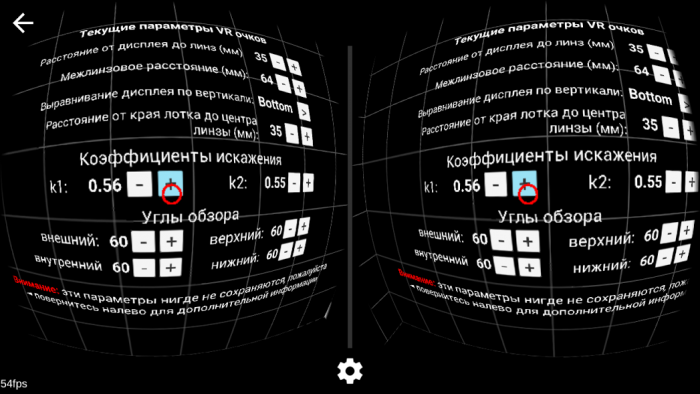
Как настроить очки виртуальной реальности VR Box
VR Box — это ещё одни очки виртуальной реальности для Андроид. Корпус состоит уже не из картона, как в случае с Google Cardboard, а из пластика. Ещё одна отличительная особенность этих очков — это подвижная панель, которая находится напротив камеры смартфона. Её можно открыть для того чтобы использовать очки для дополнительной реальности через камеру.

Настройка VR Box происходит не через приложение на смартфоне, а на самих очках. Линзы размещены на подвижных креплениях, что позволяет выставить их на удобном от глаз расстоянии и подстроить под диагональ экрана используемого смартфона.
Таким образом, очки виртуальной реальности VR Box являются более универсальными, чем другие аналоги, и могут быть настроены под каждого пользователя индивидуально.

Подобные очки выпускают и другие производители, поэтому на рынке можно встретить модели из разных материалов и для смартфонов с различными диагоналями экранов. К примеру, очки Google Cardboard рассчитаны на смартфоны с максимальной шириной 75 мм. Если ширина вашего смартфона больше, то для него подойдёт другая VR-гарнитура. Например, YesVR.
Управление очками виртуальной реальности
Управление VR-очками в большинстве случаев осуществляется движением головы. К примеру, чтобы нажать какую-либо кнопку, достаточно задержать на ней взгляд. Но для некоторых игр этого недостаточно, поэтому вам может пригодиться джойстик для VR или даже полноценный игровой джойстик, подключаемый к смартфону через сеть Bluetooth.

Также читайте статью Как играть по сети на Андроид с друзьями.
А вы уже использовали свой смартфон для погружения в виртуальную реальность? Напишите в комментарии какие приложения для VR вам понравились больше всего.
Ответы на вопросы
Как работают VR-очки для Андроид?
Для вывода изображения очки виртуальной реальности используют экран смартфона. Картинка делится на две части, для каждого глаза отдельно, и для создания 3D-эффекта показывается под разными углами. VR-очки не дают правому глазу увидеть изображение слева и левому глазу изображение справа, а специальные линзы придают картинке с экрана привычный нам вид окружающего мира. Когда пользователь поворачивает голову, изображение тоже поворачивается, таким образом создаётся впечатление того, что вы оглядываетесь по сторонам. Так работают очки виртуальной реальности.
Меры предосторожности при использовании VR-гарнитуры
Есть некоторые правила, которые желательно соблюдать для безопасности при использовании VR-очков:
- Рядом не должно находиться движущихся или острых объектов
- Противопоказано для людей с нарушением зрения или страдающих эпилепсией
- Детям до 12 лет использовать VR может быть вредно
- При использовании VR смартфон заряжать нельзя, есть опасность перегрева устройства
- Сеанс не должен превышать 30 минут
- Сеанс желательно прервать при появлении дискомфорта, боли в голове или головокружения
Как настроить очки виртуальной реальности
Содержание
- 1 как подключить очки виртуальной реальности к телефону
- 2 Как настроить vr очки на андроид
- 3 Как настроить vr очками на Айфон
- 4 Пошаговая инструкция подключения vr очков к телефону
- 5 Предварительная настройка vr приложения
- 6 Крепление телефона в vr очках
- 7 Подведение итогов
Итак, у нас появилось такое устройство первый вопрос, как настроить очки виртуальной реальности? В наиболее распространенных 3D-очках размещается смартфон и две линзы. Процедура настройки не сложна и позволяет настроить прибор индивидуально с учетом физических особенностей конкретного пользователя (например, расстояния между зрачками). Каждая линза настраивается по диоптриям и может ориентироваться по вертикальным и горизонтальным осям.
как подключить очки виртуальной реальности к телефону
Для того, чтобы произвести настройку можно воспользоваться программами, например VR Calibration, Roller Coaster VR, InMind VR или их аналогами. Они позволят произвести коррекцию стереоизображения, отслеживать положение головы в пространстве. Перед использованием необходимо закрепить смартфон, все устройства обеспечивают надежную фиксацию. Также необходимо подготовить смартфон, для этого потребуется программа. На базе какой системы построен смартфон не особо важно, программы работают примерно одинаково.
Как настроить vr очки на андроид
Для android первым делом необходимо скачать приложение Tridef 3D, оно требуется для запуска в режиме виртуальной реальности. Приложение это работает с root-доступом. Далее потребуется подключить игровое устройство. Обычно джойстик поддерживает не более 4 режимов:
- GamePad – основной и наиболее часто применяемый,
- iCade – для iPhone и iPad,
- keyboard – режим эмуляции клавиатуры,
- mouse – эмуляция мыши.
Эти подключения выполняются по Bluetooth.
Далее запускаем программу Tridef 3D, выбираем игру из списка и наслаждаемся игровым процессом. Единственным минусом, что не всегда очки для андроид поддерживается поворот головы, но оно не всегда и важно.
Как настроить vr очками на Айфон
Пользователи же «яблочной» продукции зададутся вопросом, а как настроить очки vr для iPhone. И здесь тоже нет никаких особых трудностей. По мнению экспертов, наилучшим приложением является Jaunt VR, оно очень функционально и позволяет просматриваться видео, играть, полностью погружаясь в виртуальную реальность. Кроме того, разработчики не требуют за него денег.
Загрузить приложения можно бесплатно из различных источников, хоть для андроид, хоть для iPhone. Это не составляет особых сложностей, выше были озвучены программы, которые Вам потребуются для различных платформ. Для их загрузки на android необходимо зайти на PlayMarket, указать название, скачать и установить. Для iOS проделать аналогичные процедуры в AppleStore.
Пошаговая инструкция подключения vr очков к телефону
Для работы очков в режиме виртуальной реальности необходимо действующее подключение Bluetooth для джойстика или геймпада. Он присутствует только в полноценной комплектации очков VR. В бюджетных вариантах он приобретается отдельно.
Необходимо произвести ряд относительно простых манипуляций:
- включите Bluetooth;
- включите игровое устройство;
- произведите сопряжение.
В программе нужно выбрать тип очков VR. При необходимости подключить наушники или аудиосистему очков к разъему на смартфоне.
Предварительная настройка vr приложения
Обычно для комфортной работы особой настройки vr очков не требуется. Самое главное правильно произвести калибровку – выставить положение линз, для того чтобы можно было пользоваться устройством. Картинка должна быть четкой, не вызывать утомления зрения.
Помните, что неправильная калибровка может вызвать такие неприятные эффекты, как тошнота, слабость, головокружение, крайне редко потерю ориентации в пространстве, проблемы с вестибулярным аппаратом.
Качественное погружение в виртуальную реальность возможно только на нормальных устройствах. Не понятно что и будет работать непонятно как. Зачастую каких-либо дополнительных настроек или калибровок не требуется.
Крепление телефона в vr очках
Крепление телефона в vr очках тоже продумано довольно хорошо, исключение из этого разве что совсем простые экземпляры, выполненные из картона, которые можно сделать и самому. В каждой модели крепежи выполнены с незначительными вариациями и представляют собой отсек, в который вставляется смартфон. Крепления можно подогнать под свой размер смартфона. Сам же аппарат плотно фиксируется для устранения возможности его выпадения.
Подведение итогов
Мы рассмотрели основные моменты по первичной настройке очков виртуальной реальности, конечно, в зависимости от модели могут быть какие-то нюансы, но в целом данная статья подходит под большинство моделей. Перед приобретением все же рекомендуется почитать отзывы и инструкцию по использованию. При правильной настройке и калибровке Вы сможете наслаждаться игровым процессом или просмотром видео в полной мере.
Понравилась статья? Если это так. То пожалуйста оставьте свое мнение в комментариях. А также поделитесь в соц сети с друзьями. Нам это даст дополнительную мотивацию.
Оценка статьи:
(3 оценок, среднее: 3,67 из 5)
Загрузка…
Поделиться с друзьями:
Твитнуть
Поделиться
Плюсануть
Поделиться
Отправить
Класснуть
Линкануть
Запинить
Популярные статьи
Что такое очки виртуальной реальности — это возможность оказаться в…
В данной статье мы с вами рассмотрим, стоит ли покупать…
В представленной статье мы рассмотрим основную информацию касательно того, как сделать…

Очки виртуальной реальности VR — как подключить и настроить. В настоящее время технология погружения в виртуальную реальность пользуется все большим спросом и популярностью. Теперь любой геймер может погрузиться в виртуальный мир своей любимой игры без каких-либо трудностей. А оценив VR игры, вы поймете, что за ними будущее и вскоре привычные развлечения уйдут в прошлое.
Так давайте же разберемся, какие гарнитуры виртуальной реальности существуют на данный момент, чем они отличаются друг от друга и как их настроить для корректной работы. Инструкция универсальная и подходит для любых устройств, но упор будем делать на VR для Андроид, т.к. это самый доступный и бюджетный вариант, подходящий абсолютно всем.
Как работают VR гарнитуры
Все очки и шлемы виртуальной реальности устроены по одному принципу и по большому счету отличаются лишь качеством своей электронной «начинки». По сути это «коробка» с двумя экранами либо одним дисплеем, поделенным на два, и имеющие изолирующую перегородку между ними.
Это сделано для того, чтобы левый и правый глаза человека видели отдельные картинки. А это самое изображение отличается тем, что подается под разными углами. Человеческий мозг устроен так, что получая зрительную информацию от левого и правого глаз, он собирает ее воедино. А так как она была дана под нужными углами, то в результате формируется ощущение, что мы видим 3D, а не две отдельные плоские картинки.

Еще одним важным элементом VR гарнитуры является гироскоп — встроенный датчик, реагирующий на изменение положение тела в пространстве. Проще говоря, именно благодаря нему, мы можем вертеть головой в виртуальном мире и рассматривать его, как в обычной реальности. Отметим, что во всех VR шлемах этот датчик присутствует, а вот в бюджетных смартфонах его нет. Существуют VR игры на Андроид, работающие от акселерометра, но их мало и они низкого качества.
Виды VR очков
Все VR девайсы делятся на три основные категории:
- 1. VR шлемы для ПК и консолей. Сюда относятся «родоначальники» индустрии, такие как HTC Vive, Oculus Rift, PlayStation VR и другие менее известные. Для их работы обязательно нужен мощный ПК или соответствующая игровая консоль, к которым их и подключают. Сюда также относятся Pimax 4K, Deepoon E2.

Плюсы:
- Лучшие игры с самой современной графикой выпущены только для таких устройств. К тому же играть в VR шлеме можно и в обычные игры на ПК, вышедшие уже давно. Правда 3D будет неполноценным.
Минусы:
- Дороговизна. Помимо самого шлема, цена которого достигает 60-70 тысяч рублей, требуется мощный ПК, обходящийся примерно в такую же сумму.
- Отсутствие мобильности — далеко от компьютера уйти не удастся, и в дорогу с собой вы их тоже не возьмете.
- 2. Автономные VR гарнитуры, такие как Uranus VR One, Sulon Q и другие. Обладают встроенным процессором, дисплеем, оперативной памятью и не требуют подключения к компьютеру. Как говорится «одел и пошел», предварительно зарядив аккумулятор как у обычного смартфона. Очень многие модели, кстати, могут быть подключены при желании к ПК и работать от него. К этой категории относятся Magicsee M1, VR PRO и др.

- Самый главный — это автономность. Погрузиться в VR вы сможете в любом месте, лишь бы батарея была заряжена.
- Более низкая цена по сравнению с предыдущей категорией.
Минусы:
- Можно отметить, что по цене они начинаются приблизительно от 15000 рублей, что гораздо дороже, чем например, Cardboard.
3. VR очки для смартфонов — это самая многочисленная группа, родоначальником которой является всемирно известный Google Cardboard. По своей сути они представляют собой «коробку» с линзами, куда вставляется смартфон. Однако есть и промежуточные «гибридные» варианты, например Samsung Gear, которые имеют электронную начинку, но для погружения в виртуальный мир все равно требуется смартфон. Модельный ряд: Baofeng, Xiaomi Mi VR, VR Space, Fit VR, Shinecon, VR BOX, Ritech и другие.

Плюсы:
- Самые дешевые VR очки, доступные любому. Тот же Cardboard будет стоить вам всего 100-150 рублей, а достойные пластиковые образцы — 1500-3000 рублей.
- Мобильность. Такую гарнитуру можно взять с собой куда угодно, тем более что смартфон всегда находится под рукой.
- Можно играть в ПК игры, подключившись к компьютеру с помощью специальных программ.
Минусы:
Единственный и главный минус — малое количество хорошего контента. VR игр на Андроид существует множество, но по-настоящему качественных проектов очень мало. Однако с каждым днем их становится все больше, начиная от простых VR тиров и заканчивая полноценными шутерами.
Как подключить и настроить VR очки
VR шлемы для ПК настраиваются и подключаются к компьютеру согласно инструкции, которая идет в комплекте. Автономные гарнитуры вообще никаких настроек не требуют: включили и играем. Поэтому на этих девайсах мы заострять внимание не будем, а рассмотрим последнюю категорию.
Инструкция по настройке:
- Первым делом скачиваем нужное нам VR-приложение на свой смартфон и запускаем его. Чаще всего вы сразу увидите, что экран смартфона «раздвоился» — это нормально, пугаться и писать негативные отзывы разработчикам не нужно.

- Затем устанавливаем смартфон в свою VR гарнитуру. В зависимости от конкретной модели способ установки будет отличаться. Например, в очках VR BOX вынимается специальная планка, где между зажимами на пружинах устанавливается смартфон, после чего планку вставляют назад в очки.

А в BOBO VR Z4 просто откидывается передняя крышка, куда затем и вставляем смартфон. В общем, ничего сложного тут нет — разберется даже ребенок. Не забываем воткнуть провод наушников, если они имеются, в стандартный разъем.

- После этого надеваем очки и наслаждаемся игрой. Добавим, что для управления нам может понадобиться специальный джойстик (его рассмотрим ниже) или же оно будет реализовано с использованием гироскопа устройства. Например, герой стреляет автоматически, когда мы наводим взгляд на противника или интерактивная кнопка активируется, когда мы долго на нее смотрим.
Некоторые VR гарнитуры имеют встроенные элементы управления. Например, у Cardboard -это встроенный магнитный триггер, а у BOBO VR Z4 — это внешняя беспроводная кнопка, нажимая на которую, мы словно пальцем жмем на экран. Это довольно важный нюанс, так как есть игры, поддерживающие именно такой способ управления. Поэтому приобретая гарнитуру виртуальной реальности, берите ту, у которой есть такие кнопки.

- Если возникают проблемы с изображением, то попробуйте отрегулировать линзы в своих очках. Регулировка есть не во всех моделях, но например в VR BOX можно переместить линзы ближе к переносице, а также отодвинуть или наоборот придвинуть их к глазам.

Часто встречается такая проблема, когда экран смартфона поделен неправильно, и мы, одев VR очки, продолжаем видеть два отдельных экрана. Если регулировка линз здесь не помогает (а чаще всего так и будет), нужно использовать специальное приложение под названием Cardboard, которое можно скачать, перейдя по ссылке.
Инструкция:
- 1. Скачиваем, устанавливаем и запускаем Cardboard.
- 2. После запуска приложение должно определить модель ваших очков самостоятельно. Если все правильно жмем «да». В противном случае — «нет, выбрать очки».
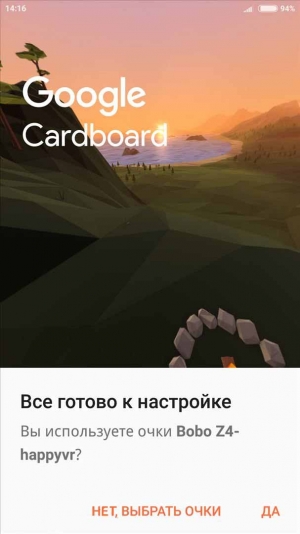
- 3. Предоставляем приложению доступ к камере и сканируем штрих-код с вашей VR гарнитуры, если он там конечно есть. Если на очках его нет, то ищем на официальном сайте модель своей гарнитуры — там же будет и код. Сканируем его, и приложение автоматически настроит смартфон для работы с вашими очками, т.е. подберет нужные углы и соотношение разделение экрана.
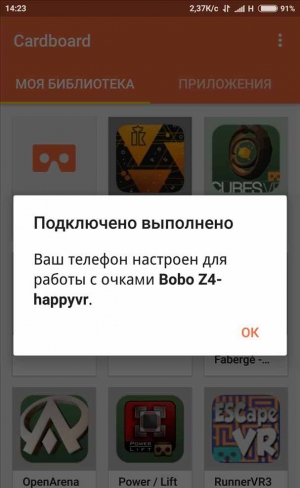
Джойстик для VR
Большинство полноценных VR игр на андроид потребует подключения Bluetooth-геймпада. Такие джойстики бывают разных моделей и отличаются друг от друга не только внешне, но и по функционалу. Чаще всего геймпад идет в комплекте с VR гарнитурой и выглядит, так как показано на рисунке.

Однако он подходит не ко всем играм: некоторые шутеры, например, требуют полноценный джойстик, такой как на этом изображении.

Универсальная инструкция по подключению Bluetooth геймпада:
- Включаем Bluetooth на смартфоне и одновременно джойстик, нажав кнопку Start или Home.
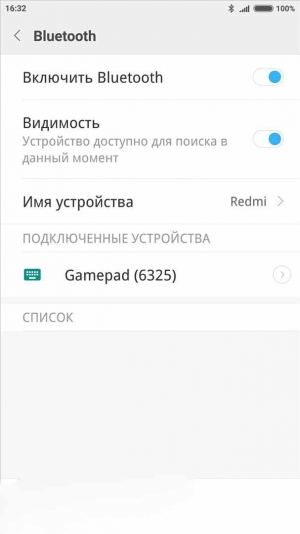
- Ждем, пока смартфон найдет новое устройство, и нажимаем на него для сопряжения. После подключения должно появиться такое сообщение.
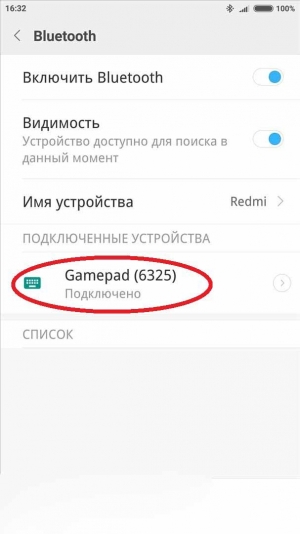
Важно! На стандартных геймпадах, идущих в комплекте с очками сбоку есть переключатель. Для того чтобы геймпад корректно работал в игре, поставьте его в режим Game. А режим Key нужен для управления смартфоном в обычном состоянии, например, включить дистанционно аудиоплеер.

Теперь вы узнали, какие VR шлемы бывают, как подключить VR гарнитуру к смартфону и прочие нюансы.

Самый простой и дешёвый способ погрузиться в виртуальный мир – использовать очки виртуальной реальности для смартфонов. Сегодня без труда можно приобрести как совсем недорогую модель из картона, так и продвинутый VR шлем с кучей разных настроек. Как же выбрать и настроить вр очки? Как проверить совместимость и подобрать правильный смартфон? В этой статье мы подробно рассмотрим все эти вопросы.
Виртуальная реальность (искусственная реальность, англ. virtual reality, VR) — созданный программными средствами искусственный мир, демонстрируемый человеку с помощью технических устройств через его чувства: зрение, слух, осязание, обоняние. В виртуальной реальности возможно управление действиями персонажа, перемещение предметов, получение обратной связи от происходящего.
Очки виртуальной реальности (VR BOX) – VR шлем, который надевается на голову зрителя и переносит его в виртуальный мир. Это может быть игра, в которой нужно сражаться с зомби, виртуальная экскурсия по музею или другое. Не зря технологию назвали виртуальной реальностью, она создает полное ощущение присутствия. Не выходя из дома, можно побывать в любой точке земли или очутиться в выдуманном мире.

Популярные производители vr очков для телефона: Shinecon, BoboVR.
Для чего нужны вр очки для смартфона
Шлем VR должен иметь дисплей, которой показывает изображение. В случае с телефоном, роль экрана выполняет сам гаджет. Смартфон устанавливается в VR Box, в совокупности, получается устройство для демонстрации виртуального мира. Как же работают очки виртуальной реальности? Чтобы ответить на этот вопрос, рассмотри их устройство и принцип действия.
Принцип работы VR очков для телефона
Для создания шлема виртуальной реальности потребуется:
- VR Box для смартфона.
- Смартфон.
- Установка программного обеспечения – приложение или игра.
Посмотрим, как устроен шлем виртуальной реальности для мобильника:

Основные элементы:
- Слот для установки телефона – расположен в дальней части от глаз. Имеет крепления для надежной фиксации гаджета.
- Линзы – предназначенная для фокусировки зрения на экране. Эта деталь необходима, потому что дисплей расположен близко к глазам. Сосредоточить взгляд без линз никак не получится.
- Корпус – препятствует попаданию света и вида посторонних предметов в поле зрения. В более простых моделях может отсутствовать.
- Накладка на лицо и крепление на голову – для удобства фиксации на голове. Этих элементов тоже может не быть в простых моделях. В этом случае очки просто прижимаются к лицу руками.
Итак, телефон крепится перед глазами, а линзы фокусируют взгляд на дисплее. На экране выводится изображение в vr формате, которое делится на две части – для левого и правого глаза.

Благодаря конструктивной особенности, каждый глаз видит только предназначенную для него картинку. Мозг человека обрабатывает информацию, полученную от каждого глаза, и объединяет ее в одно изображение. Благодаря этому, создается стереоскопический эффект. Такой же результат мы получаем при просмотре 3D фильмов в кинотеатре. Только там разделение изображений для глаз достигается за счет фильтров в 3D очках.
Взаимодействие с миром виртуальной реальности происходит посредством встроенных датчиков телефона – гироскоп и акселерометр. Поэтому при повороте или наклоне головы изображение в vr очках двигается в туже сторону. Это придает дополнительное ощущение реальности.
Некоторые модели очков имеют функциональную кнопку, которая позволяет производить действие – запустить игру, произвести выстрел, поставить на паузу видео. Если такой кнопки нет, можно подключить к телефону bluetooth пульт или джойстик.
Как выбрать очки виртуальной реальности для смартфона
При выборе vr очков, в первую очередь нужно обратить внимание на поддерживаемый размер экрана (длина диагонали в дюймах). Другими слова, какой смартфон поместится в данный vr box. Некоторые модели очков сделаны под конкретные мобильники. В этом случае их можно будет использовать только с одной моделью телефона.
Предложений на рынке много, выбрать нужную модель поможет наш обзор самых популярных очков виртуальной реальности для смартфонов: Shinecon, BoboVR
Многие vr шлемы универсальны и имеют возможность подстройки крепления под заданную диагональ дисплея. В большинстве случаев подходит размер экрана 4-5.7 дюймов. Такой разброс дает возможно использовать многие популярные телефоны.
В остальном, функционал vr очков подбирается под собственные нужды. Это могут быть:
- Встроенная акустика или возможность подключить свои наушники.
- Различные крепления смартфона.
- Варианты подстройки очков (об этом подробнее ниже).
- Наличие кнопок управления.
- Другие конструктивные особенности.
VR очки можно сделать самостоятельно из картона по шаблону.
рекомендуемая статья
Какой телефон подойдет для VR — советы по выбору
Сразу отметим, что подойдут все популярные операционные системы – Android, iOS, Windows Mobile. Большое внимание при выборе смартфона стоит уделить дисплею и наличию необходимых датчиков. Именно хороший дисплей является показателем качественного изображения при просмотре vr контента. Каким же должен быть экран?
- Чем больше дисплей, тем больше будет поле обзора в очках виртуальной реальности. Только не стоит забывать о максимально допустимом размере диагонали вашего VR бокса.
- Разрешение экрана должно быть высоким. Чем больше количество пикселей, тем меньше вы будете замечать назойливые квадратики при просмотре. Желательно разрешение дисплея от 1920×1080 пикселей и выше.
| Параметры телефона | Оптимальная совместимость с VR | Нормальная совместимость с VR |
| Диагональ экрана | 5-5.7 дюймов | 4-5.7 дюймов |
| Разрешение экрана | 1080×1920 (full HD) и выше | 720×1280 (HD) |
| Процессор | Quad-core 1,6 GHz и выше | Требуется тестирование |
| Датчики | Акселерометр, Гироскоп | Акселерометр, Гироскоп |
Если от качества экрана зависит только качество изображения, то без наличия необходимых датчиков смартфон вовсе не подойдет для использования в VR режиме. Какие же датчики нужны?
- Гироскоп – прибор для измерения угла наклона относительно трех плоскостей.
- Акселерометр — это датчик, измеряющий кажущееся ускорение. Прибор сигнализирует системе смартфона о том, что он двигается и в каком положении находится в данный момент.
Без акселерометра и гироскопа гаджет не сможет отслеживать положение в пространстве, а значит нельзя будет считывать движение головы в очках виртуальной реальности.
Как проверить смартфон на совместимость с виртуальной реальностью
Скорее всего сенсорный телефон у вас уже есть, остается только проверить подходит ли он к использованию с очками VR или нет. Для этого можно воспользоваться специальным приложением. Чтобы найти такую программу, нужно зайти Play Маркет (Android) или App Store (iOS – iPhone) и ввести запрос «VR тест» в поисковой строке. В результате вы увидите целый ряд приложений для проверки совместимости. Для примера установим программу «VR Checker» на Андроид.
Работа приложения крайне проста, после запуска оно автоматически проведет анализ и покажет результат:
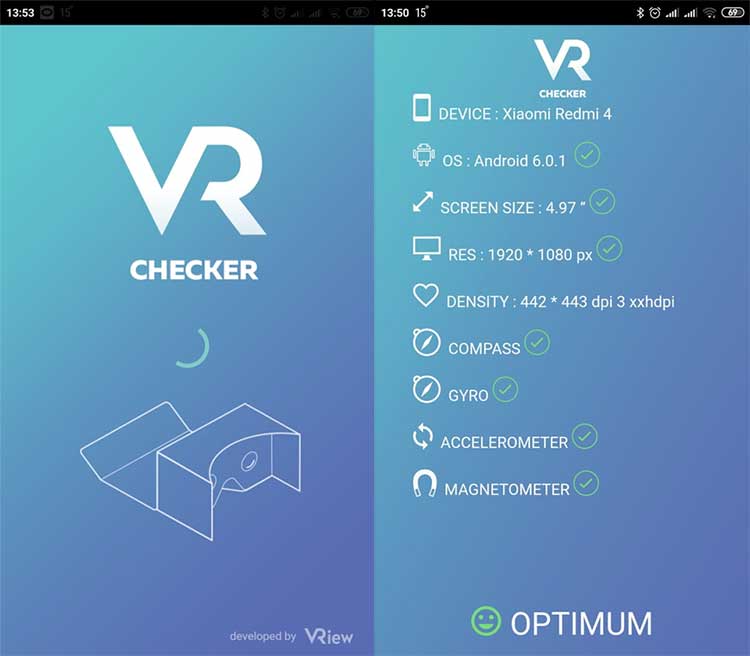
- Версия операционной системы;
- Размер дисплея;
- Разрешение экрана;
- Наличие необходимых датчиков.
Для проверки мы использовали телефон Xiaomi Redmi 4 pro. Даже эта совсем неновая модель выдает оптимальный результат.
Если результат вашей проверки положительный – смело можно приступать к выбору подходящих VR очков для вашего телефона.
Как пользоваться очками VR для телефона
Если у вас уже есть очки виртуальной реальности для смартфона остается выполнить несколько простых шагов:
- Скачать приложение для VR на мобильный и запустить его.
- Установить смартфон в вр шлем так, чтобы центральная перегородка очков была ровно посередине экрана. Во многих приложениях при запуске появляется специальная разметка, облегчающая данный процесс.
- Настроить телефон под конкретную модель vr очков.
- Настроить vr очки.
- Закрепить очки на голове и играть.
Как настроить смартфон для виртуальной реальности
Настройка VR в телефоне чаще всего не понадобится, играть и использовать приложения можно будет сразу. В некоторых программах есть возможность подстройки проекции под разные модели vr очков. Например, в приложении Carboard потребуется указать вашу версию очков. Все происходит автоматически. Для этого нужно сканировать QR-код, расположенный на корпусе VR бокса или в инструкции по применению. Если кода нет, можно попробовать найти его на сайте производителя. После сканирования QR-кода все настройки применятся автоматически, они необходимы только для приложений виртуальной реальности от Google.
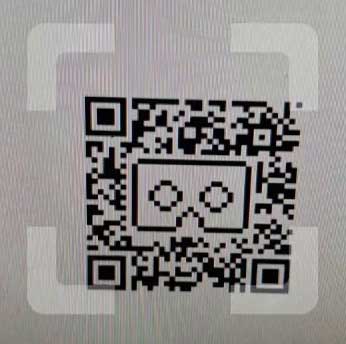
Устанавливать связь между VR очками и смартфоном не нужно, по сути они являются только креплением смартфона на голове. Поэтому не стоит волноваться о том, как подключить очки виртуальной реальности к телефону.
Как настроить VR очки
Если ваш VR Box не имеет возможности настройки, этот шаг можно пропустить. В большинстве универсальных VR очков при помощи колесиков и рычажков можно настроить:

- Расстояние между линзами. Чаще всего колесо настройки находится в центре корпуса сверху или снизу.
- Фокусное расстояние – перемещая вперёд/назад крепление с телефоном или линзы.
- Замена диоптрий для различного уровня зрения.
- Настройка крепления на голову.
Такими нехитрыми действиями можно легко подстроить очки виртуальной реальности по свои анатомические особенности.
Подключение аудио гарнитуры
Если у vr очков есть наушники, их необходимо подключить к телефону:
- С помощью провода подсоединить в разъем наушников телефона (если такой имеется) или использовать переходник для mini jack 3,5.
- Использовать блютуз подключение если наушники в очках беспроводные. Подключение аналогично синхронизации с любыми беспроводными наушниками.
После подключения наушников, будет доступно управление звуком кнопками на корпусе очков виртуальной реальности.
Как подключение bluetooth геймпад или пульт к VR очкам
К телефону можно подключить блютуз джойстик или пульт. Это намного облегчит навигацию в VR режиме. Например, в плеере для просмотра видео 360 можно будет включить паузу и перемотать ролик. А в некоторых играх пульт просто необходим для совершения ряда действий.
Джойстики для vr очков
рекомендуем почитать
Подключение геймпада ничем не отличается от добавления любого другого bluetooth устройства:
- Включаем видимость bluetooth устройства. Для этого переключаем тумблер или зажимаем соответственную кнопку (см. в инструкции) на джойстике.
- Заходим в настройки блютуз в мобильном, нажимаем поиск новых устройств и выбираем нужное из списка.
- После сопряжения пульт можно будет использовать в vr играх и приложениях.
Игры и приложения для VR режима на телефоне
Для начала можно посмотреть VR видео 360 на Youtube или скачать панорамные видеоролики в интернет и просматривать их офлайн через приложение-плеер.
Количество приложений для vr очков растет с каждым днем. В Google PLay и App Store без труда можно скачать как бесплатные игры, так и программы за небольшую плату.
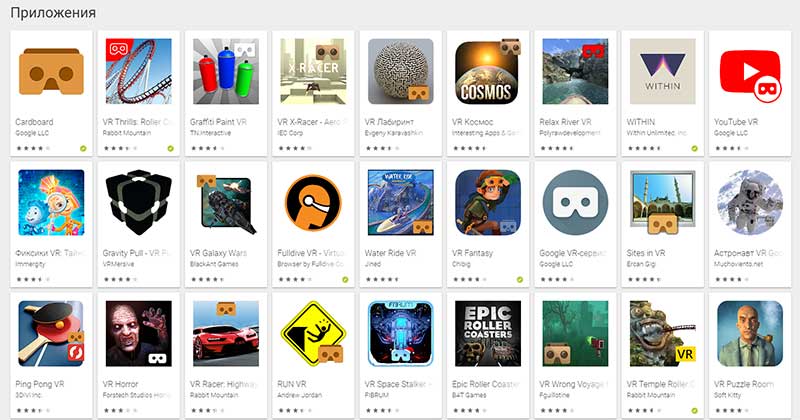
Чтобы найти приложение с VR возможностями, нужно ввести в поисковой строке «VR» или «Cardboard». В результате вы увидите массу самых разных программ и игр различных жанров.
Как можно применить VR очки на android телефоне:
- Онлайн просмотр видео VR 180 и 360.
- Плееры для просмотра VR видео офлайн.
- VR игры с возможностью управления персонажем.
- Демо-ролики и симуляторы, типа гонок, аттракционов американские горки и др.
- Виртуальные путешествия по достопримечательностям всего мира.
- Познавательные приложения об устройстве вселенной и дикой природе.
Этой теме мы посвятим отдельную статью — обзор самых популярных игр и приложений для виртуальной реальности на смартфонах.
Как играть в VR очках на смартфоне
Во многих играх перед глазами появляется виртуальный курсор (точка по центру экрана). Управление осуществляется при помощи него. Чтобы произвести выбор, нужно навести курсор на нужную кнопку или предмет. После загрузки выполнится действие.
Существуют игры, которые требую нажатия на экран. В некоторых моделях VR очков кнопка, выполняющая эту функцию. Если на очках нет кнопки управления, можно использовать bluetooth пульт. Действие будет выполняться при нажатии соответствующей кнопки на геймпаде.
Плюсы и минусы VR шлемов для телефонов
Плюсы:
• Небольшая стоимость по сравнению с гарнитурами виртуальной реальности для компьютера.
• Простота использования, нет необходимости в долгом подключении.
• Компактность, все что нужно – это смартфон и небольшие очки, такой комплект с легкостью можно взять с собой в гости к друзьям.
Минусы:
• Ограниченность возможных действий в виртуальной реальности по сравнению гарнитурами для ПК.
• Меньшее количество доступных приложений.
• Тошнота и головокружение у чувствительных людей.
Выводы
При своей доступности и простоте использования VR очки для смартфона однозначно заслуживают внимание. За небольшую цену вы прочувствуете на себе загадочный мир виртуальной реальности. Очки виртуальной реальности станут для вас игровой новинкой, вовлекут детей в образовательный процесс интерактивными возможностями. Если вы еще думаете стоит ли покупать VR шлем для смартфона – наш ответ ДА. Кстати, такие vr очки можно сделать своими руками, но об этом в другой раз.
Приятных экспериментов в виртуальном мире!
Очки виртуальной реальности имеют свои особенности в плане подключения и настройки. Если гаджет предназначен для работы с компьютером, то там нужны одни элементы и способы настройки, для смартфона — совсем другие. Поэтому мы рассмотрим особенности использования разных устройств, а также технологии подключения VR-очков к смартфону и компьютеру.
Как пользоваться VR— и AR-очками
В этом разделе мы рассмотрим в общем алгоритм действий при работе с виртуальными очками разного вида. А в следующем разделе разберем в деталях принцип подключения к различным гаджетам.
Как пользоваться очками виртуальной реальности для смартфона
Алгоритм действия такой.
1. Установить и запустить приложение для VR-реальности и сам VR-файл (фильм, игру). Подробнее об этом далее.
2. Установить смартфон в предназначенный для него отсек виртуальных очков.
3. Зафиксировать виртуальные очки на голове так, чтобы при просмотре не ощущалось дискомфорта.
4. Подстроить изображение под свои глаза, если в очках есть такая возможность.
5. Если картинка отображается некорректно, установить приложение для калибровки изображений и настроить через него очки.
5. Смотреть VR-файл и пользоваться средствами управления (кнопками, джойстиками и пр.), если таковые имеются.
Как пользоваться виртуальными очками на компьютере или консоли
1. Установить на компьютер (игровую консоль) управляющую программу (у каждого производителя своя).
2. Настроить виртуальные очки: подсоединить их к подходящим портам компьютера (консоли) по проводу, отладить их работу в идущей с очками программе по инструкции.
3. Установить и настроить по инструкции другое оборудование, идущее в комплекте (базовые станции, видеокамеры и прочее).
4. При необходимости подготовить помещение: убрать острые, хрупкие предметы, поднять с пола вещи, о которые можно запнуться, и так далее.
4. Запустить игру, фильм или другой VR-файл.
5. Зафиксировать на голове очки, а также взять другое имеющееся оборудование (пульты управления, орудие и другое) и приступить к игре.
Как пользоваться автономными очками
Есть и такие очки, которым не нужен компьютер или источник питания. В них уже есть свой экран, свой мини-компьютер с операционной системой, необходимыми программами и батарея. Этим гаджетом пользоваться проще всего: достаточно включить его, зафиксировать на голове, выбрать из списка предложенный фильм или игру и запустить их. Другие материалы закачиваются на автономные смарт-очки по проводным или беспроводным технологиям.
Как пользоваться AR-очками
Пользование AR-очками схоже и с эксплуатацией VR-очков, так как гаджеты дополненной реальности точно так же подключаются к ПК, работают от смартфона или от собственного мини-компьютера. В начале декабря этого года глава корпорации Qualcomm заявил о том, что в будущем на смену смартфонов придут умные очки дополненной реальности. Поэтому они будут не только легкими, но и многофункциональными, что потребует освоения нового вида техники. Но пока освоение многих моделей уже выпущенных AR-очков много времени не займет.
Как подключить очки виртуальной реальности к смартфону
Как установить программу для обработки VR-файлов
Для подключения VR-очков к смартфону вначале вам понадобится установить на него необходимое ПО. Первым делом это мобильное приложение, которое поддерживает режим VR. Таких приложений сегодня существует много, причем каждое из них решает свои задачи. Одни являются каталогами, собравшими множество роликов, фильмов, игр, другие пригодятся для виртуальных прогулок и так далее. Примеры приложений для VR-реальности мы рассмотрим в конце статьи. Познакомьтесь с существующими на рынке приложениями, найдите одно из них в вашем магазине приложений («Play Маркет» или App Store) и установите. Часто производитель очков рекомендуют определенное приложение для своей модели. Рассмотрим принципы установки на примере приложения Cardboard.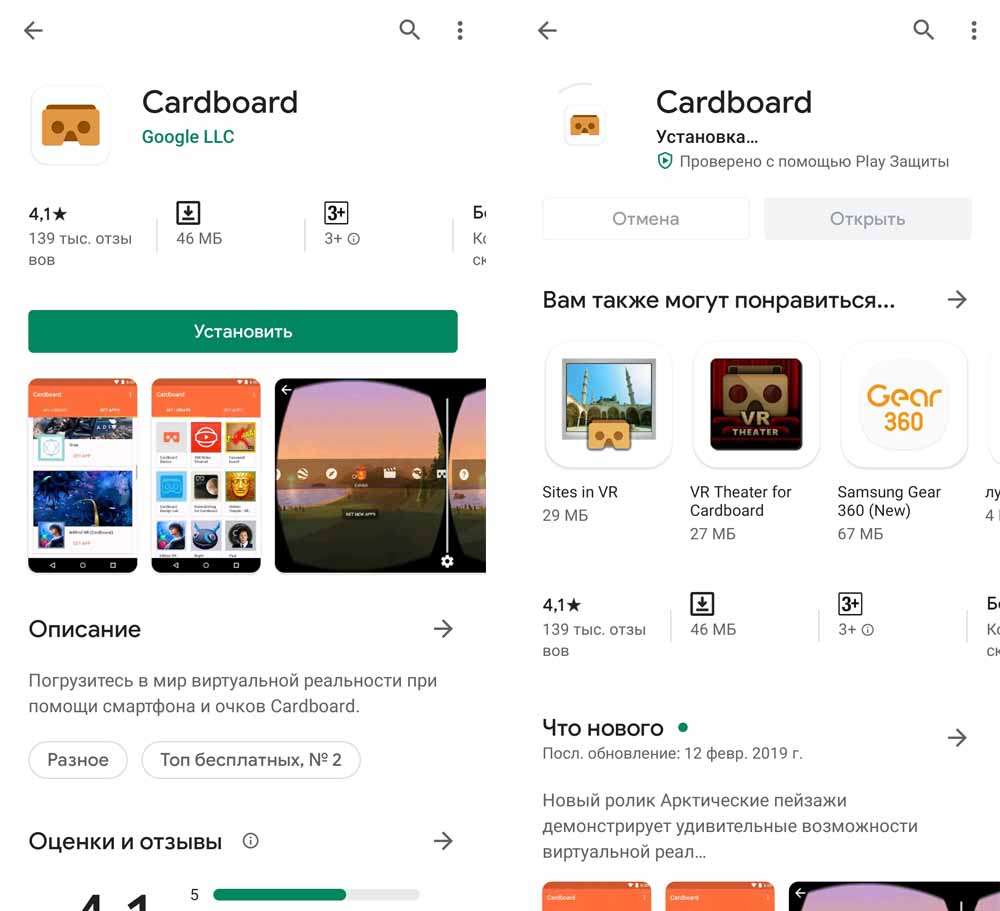
Перейдите в «Play Маркет» или App Store. Наберите в строке поиска Cardboard, нажмите напротив этого приложения кнопку «Установить», дождитесь окончания установки и нажмите «Открыть». Дайте запрашиваемые разрешения на доступ к фото- и мультимедиа. На следующем шаге найдите на ваших очках QR-код и отсканируйте его этим же приложением, а также вставьте смартфон в очки. Вставка может сопровождаться установкой специальных прокладок или наклеек согласно инструкции. Если QR-кода у вас нет, перейдите на официальный сайт производителя и поищите там модель своих очков и код для нее. После успешного добавления очков в приложение вы можете просматривать VR-материалы на канале видео 360 или установить дополнительные приложения в разделе «Приложения».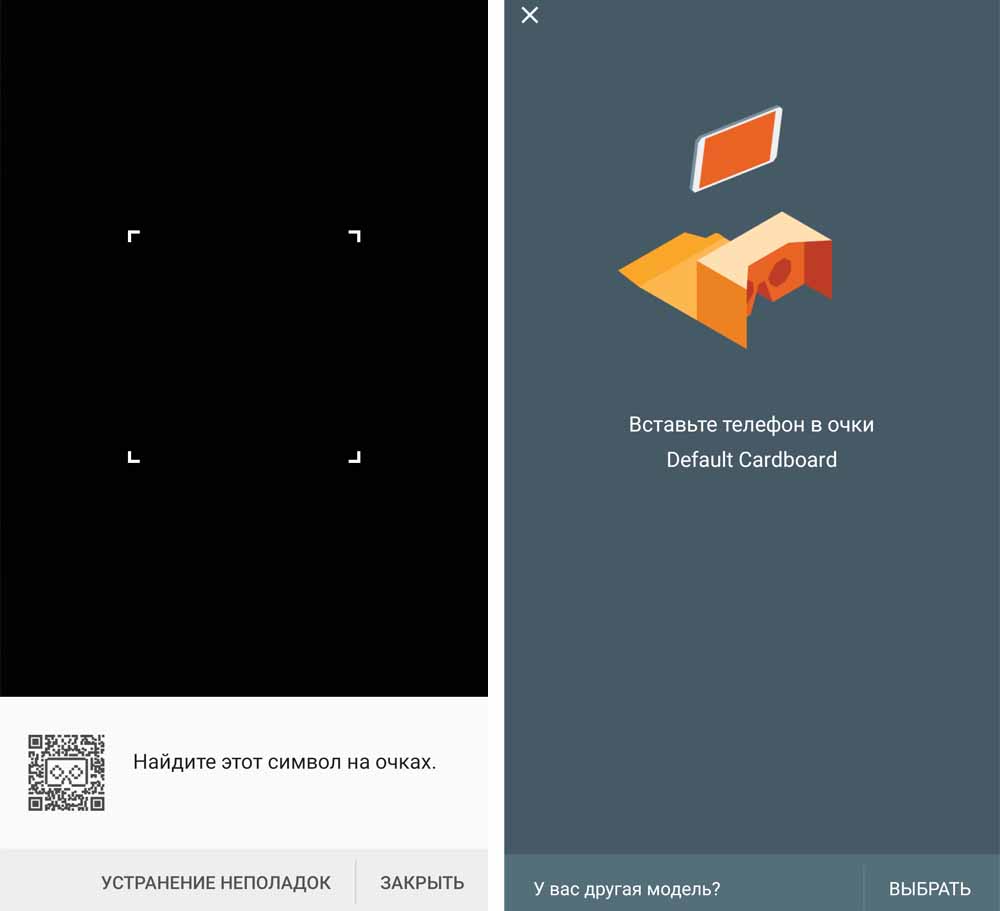
Как настроить виртуальные очки
Рассмотрите ваши очки на предмет того, можно ли в них регулировать четкость изображения, как в бинокле. В одних моделях таким способом можно изменить расстояние между зрачками и добиться более комфортного просмотра раздвоенной картинки. В других кроме этого есть еще и возможность менять диоптрии, что пригодится людям с ослабленным зрением. Настройки ведутся, например, при помощи рычажков на корпусе очков. При наличии такой возможности подстройте гаджет под себя.
Если таких настроек нет или вы испытываете дискомфорт в очках: головокружение, искажение картинки или что-то другое, можно откалибровать гаджет через специальные мобильные приложения. Например, через VR Calibration for Cardboard. Найдите его у себя на смартфоне в магазине приложений и установите. Русскоязычная инструкция по работе с приложением появится у вас прямо на экране, причем удобнее ее читать в очках.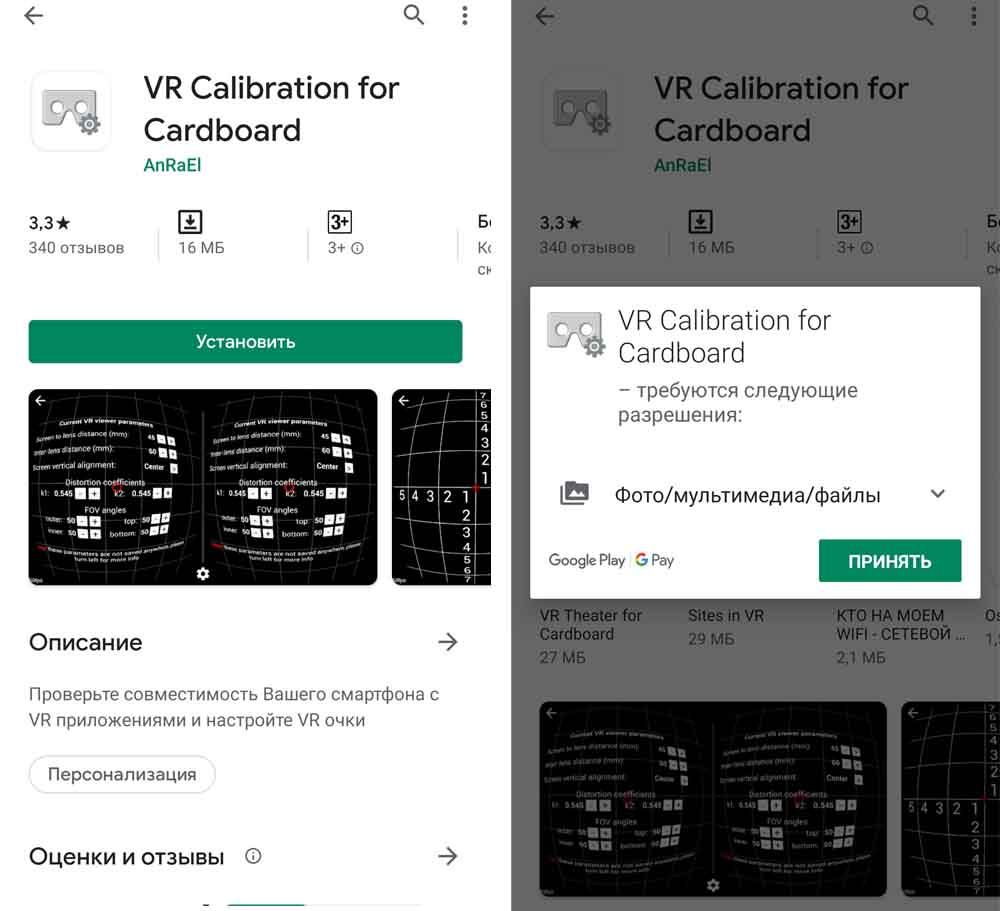
Кстати, если у вас еще нет VR-очков, пользование этим приложением поможет вам определить, подходит ли ваш смартфон для VR-гаджетов. Для этого поверните смартфон на одну стену комнаты, потом на другую. Если изображение на экране также поворачивается, а слева внизу под картинкой вы видите параметр 60 fps или около того, то можете смело выбирать VR-очки для смартфона.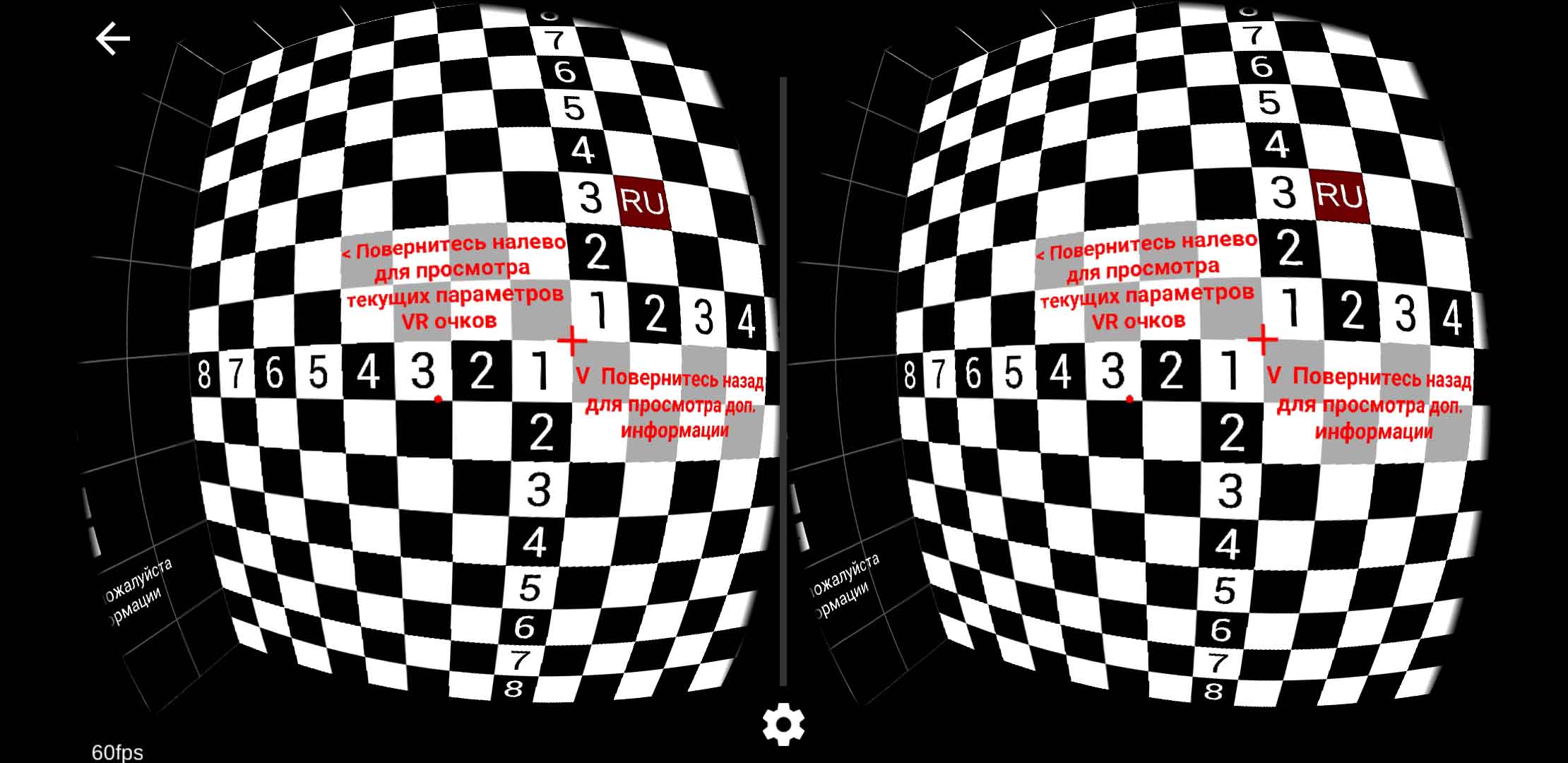
Вернемся к настройке изображения. На одном из экранов представлены текущие параметры очков: расстояние от дисплея до линз, межлинзовое расстояние и другое. Также на экране есть красный кружок. Если вы наведете его на значок плюса или минуса любого параметра, то он автоматически увеличится или уменьшится соответственно. Тем самым вы можете настраивать параметры под себя. Но заметим, что не на всех смартфонах приложение работает корректно.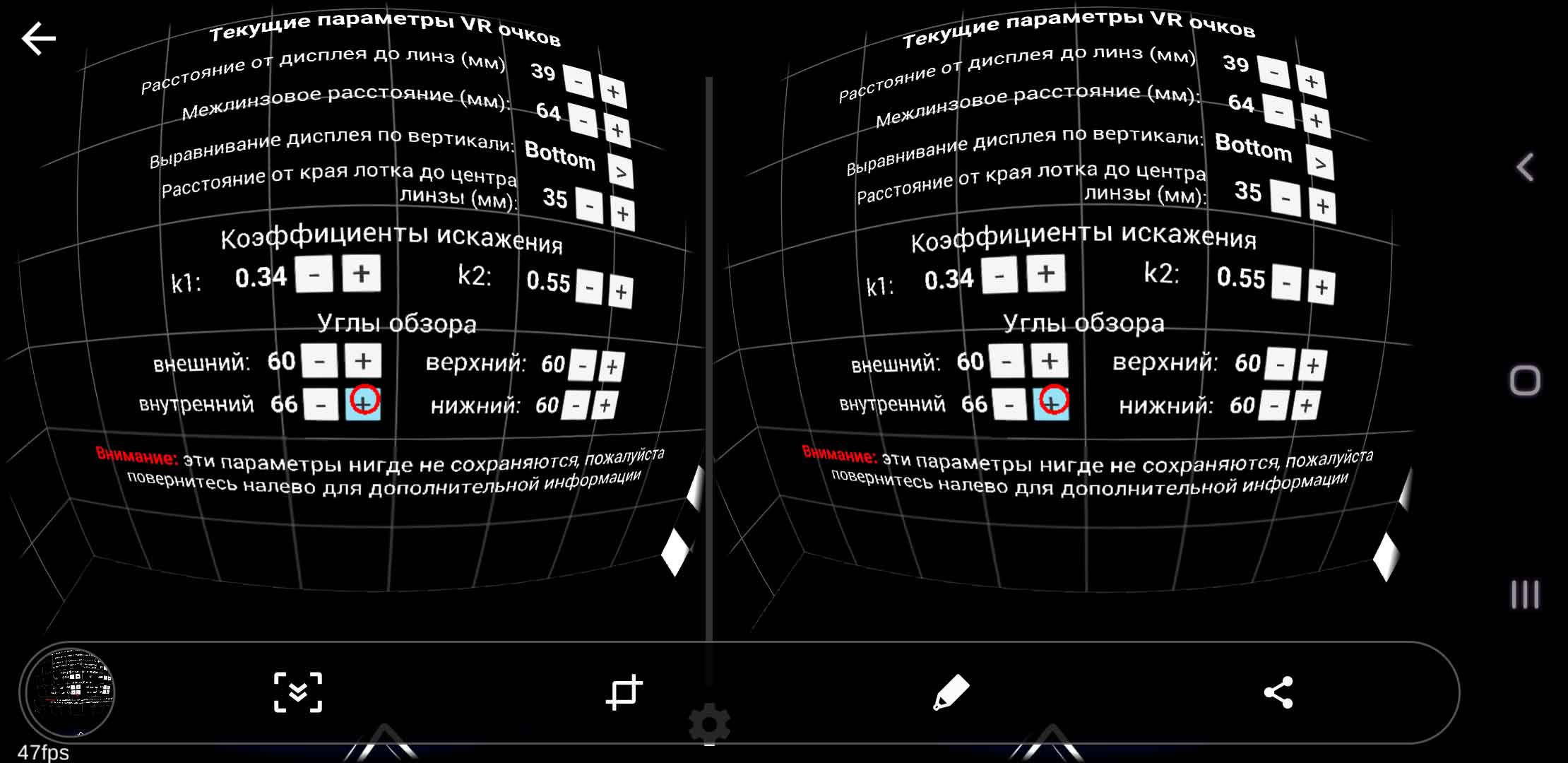
Помимо названных приложений вам понадобятся и сами VR-материалы. Для начала вы можете смотреть VR-ролики на «Канале видео 360» в приложении Cardboard или установить все из того же магазина приложений подходящие игры и другие материалы.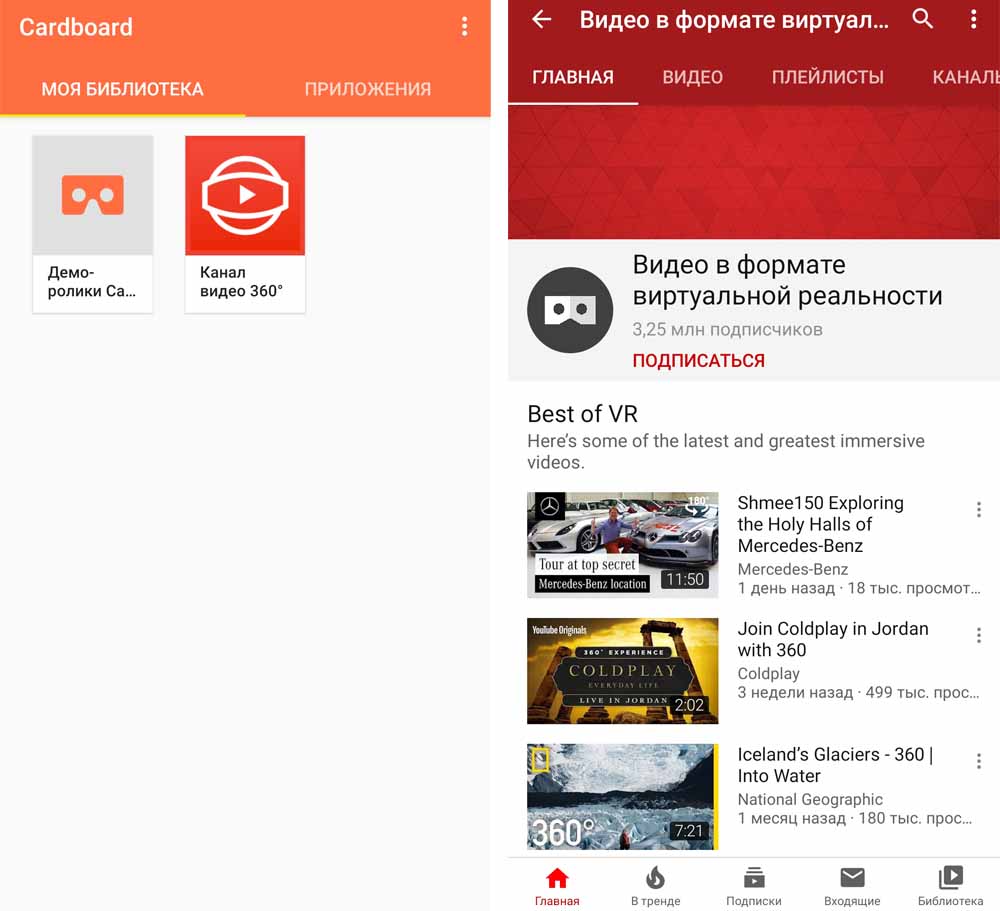
Как подготовить управляющие элементы
В некоторых моделях виртуальных очков есть элементы управления: кнопки, джойстики, пульты или комбинированные устройства. Если они есть, подключите их к телефону по инструкции. Для этого может потребоваться, например, включить на смартфоне Bluetooth, включить пульт или джойстик и выполнить поиск находящихся рядом устройств. Обратите внимание, что на джойстиках и на пультах игровой режим может запускаться отдельной кнопкой или переключателем.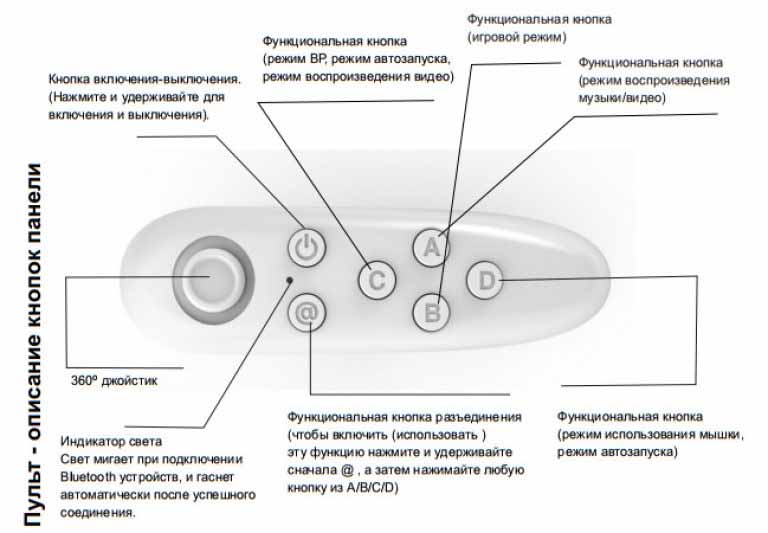
Крепление очков на голове
В очках виртуальной реальности предусмотрены крепления в виде широких гибких ремешков и липучек. Укрепите их на голове таким образом, чтобы вам было комфортно, иначе после долгой игры можете почувствовать головные боли и другие неприятные симптомы.
Как подключить очки виртуальной реальности к компьютеру
Здесь есть два разных варианта: когда очки рассчитаны именно на подключение к компьютеру, и когда мы подключаем к ПК VR-очки для смартфонов. В первом случае подключение зависит от сложности игровой системы и должно проводиться по конкретной инструкции. Второй случай мы рассмотрим далее. Такое подключение нужно для того, чтобы вести трансляцию виртуальной игры с компьютера на смартфон. Это продиктовано тем, что интересных виртуальных игр для компьютеров сегодня намного больше, чем для смартфонов. Чтобы организовать такую трансляцию с ПК на смартфон, проделайте следующие шаги. Мы рассмотрим их на примере программы Trinus Cardboard VR, но вместо нее можно установить и другую подходящую программу.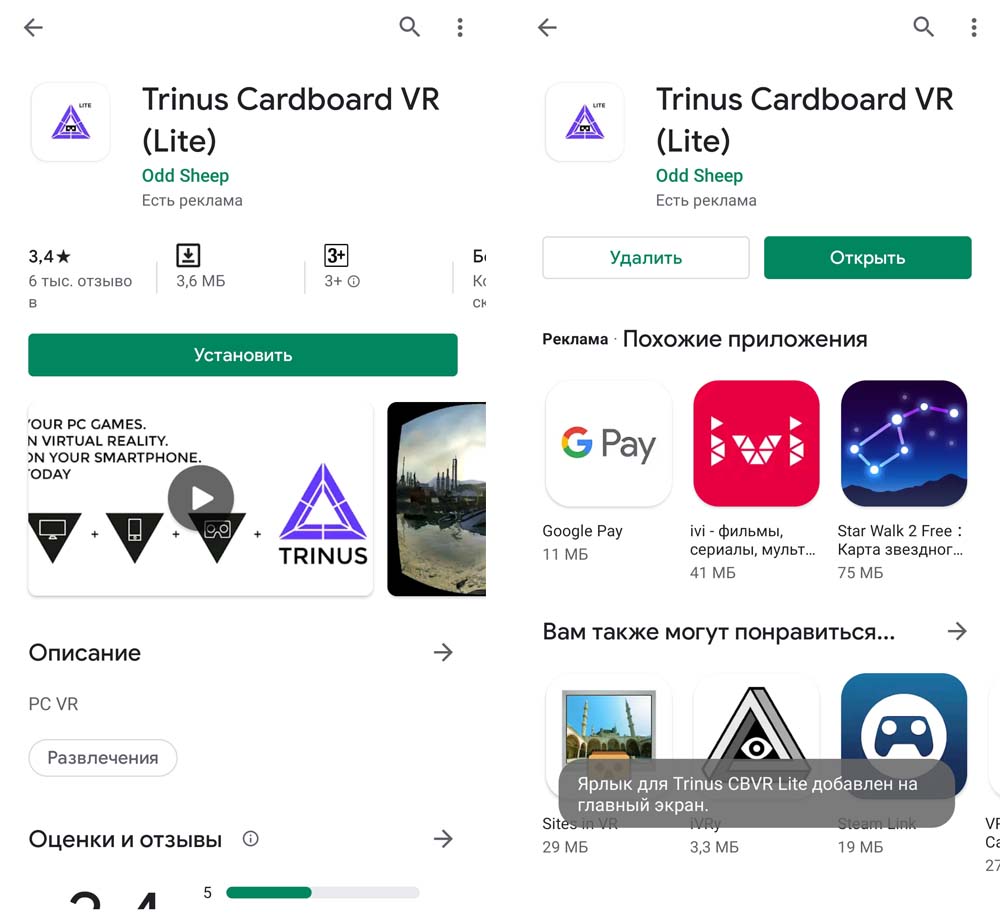
1. На смартфоне установите приложение Trinus Cardboard VR, найдя его в вашем магазине приложений. Версия Lite бесплатная, но имеет ряд ограничений.
2. На компьютере установите программу Trinus VR Server, скачав его с официального сайта производителя. Запустите приложение, откройте вкладку Video и в строке «Фейк 3D» выберите Enabled (этим вы включаете данную опцию).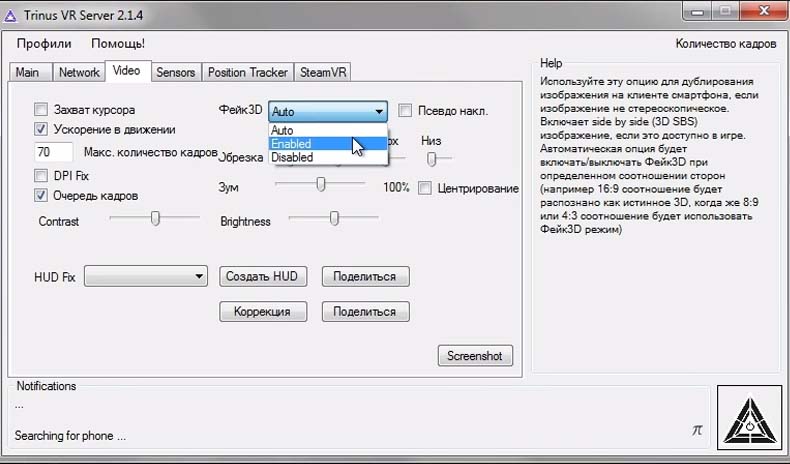
3. Теперь подключите смартфон по USB-кабелю к компьютеру. При необходимости отключите Wi-Fi.
4. Откройте приложение Trinus VR на смартфоне и дайте требуемые доступы, а также поставьте галочку в строке о том, что вы познакомились с условиями использования сервиса. На экране с названием Safety Warning описано предупреждение о том, что в случае любого дискомфорта при ношении виртуальных очков немедленно прекратите их использование и убедитесь в том, что они надеты и настроены по инструкции.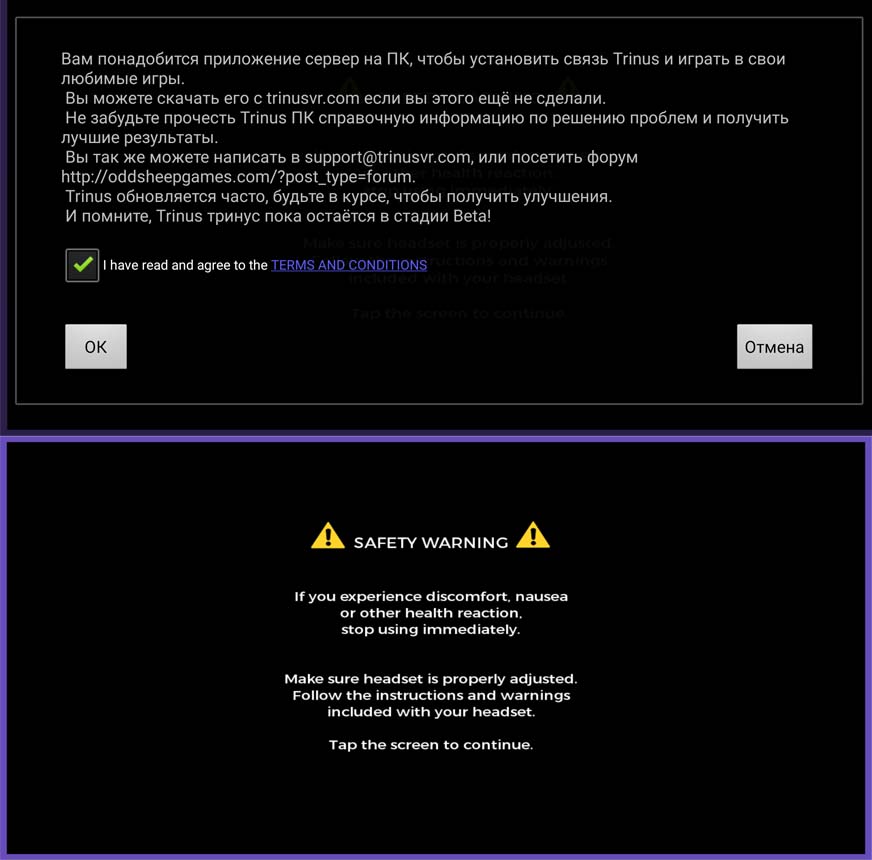
Кликните по этому экрану и на следующем экране нажмите на USB и поставьте переключатель в строке «USB-модем». Далее на главном экране приложения нажмите на шестеренку и нажмите на кнопку Lеns Off, чтобы переключить ее в позицию Lens On. Нажмите на крупный значок треугольника.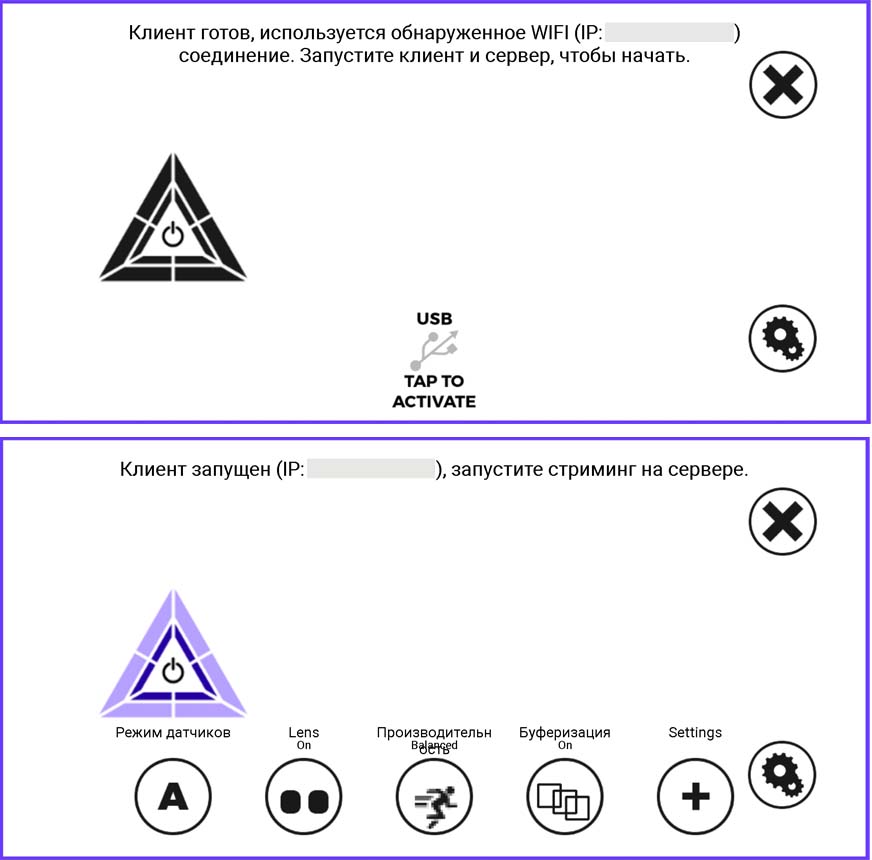
5. Нажмите на такой же значок треугольника в программе Trinus VR Server на компьютере и запустите вашу любимую VR-игру. При этом изображение на смартфоне поделится пополам. Вложите смартфон в очки, наденьте их и можете играть.
Приложения для виртуальных очков
Рынок VR-приложений для смартфонов интенсивно развивается, поэтому и возможностей по работе с VR-файлами становится все больше. Если вы хотите посмотреть готовые небольшие фильмы, посетите библиотеку упомянутой программы Cardboard или VR Cinema. Для просмотра роликов в высочайшем качестве воспользуйтесь библиотекой WITHIN. Она постоянно пополняется новыми материалами, но требует смартфона с мощным процессором.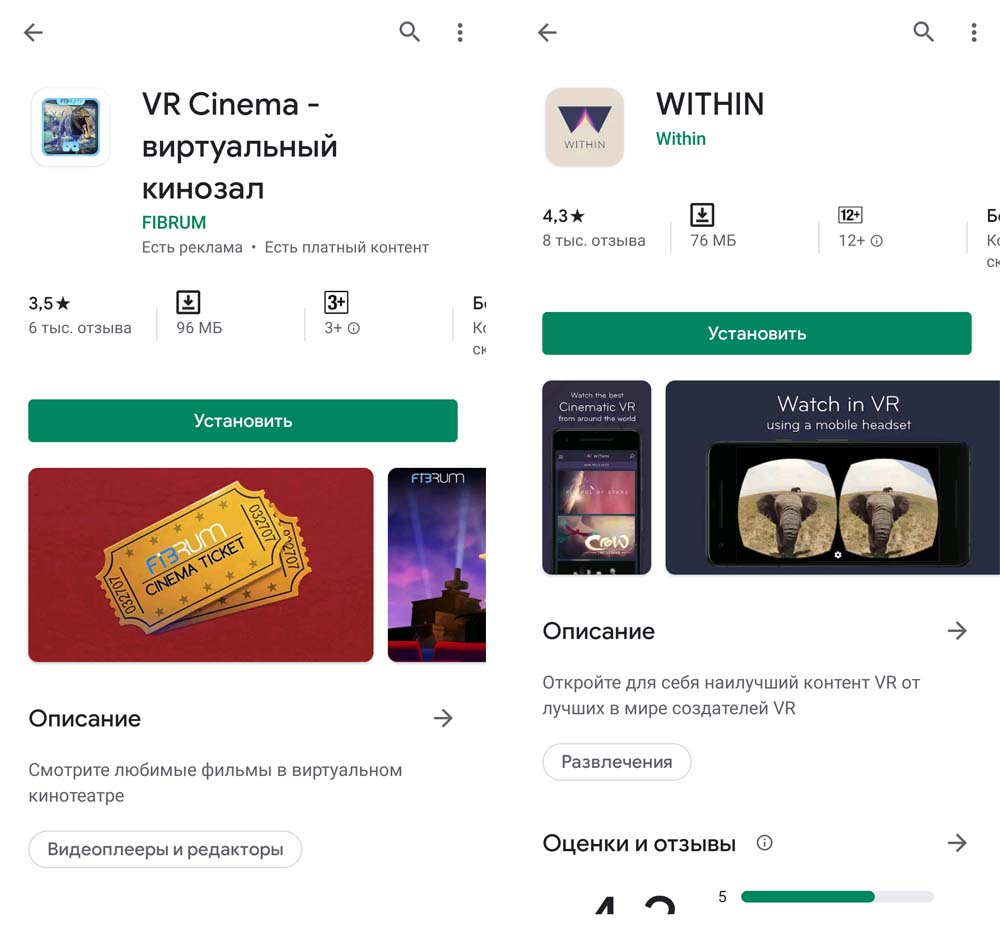
Если вы хотите удивить друзей своим VR-фильмом или панорамными фото, тогда установите VeeR VR Editor. Это простой редактор для обработки виртуальных материалов. Готовые снимки или ролики можно тут же выложить в социальные сети. Кстати, для любителей соцсетей есть такое популярное приложение, как Fulldive VR. Эта обычная сеть, но для тех, у кого есть VR-очки. Здесь можно поделиться своими материалами или посмотреть творения друзей, оставить комментарии и поиграть в виртуальные игры.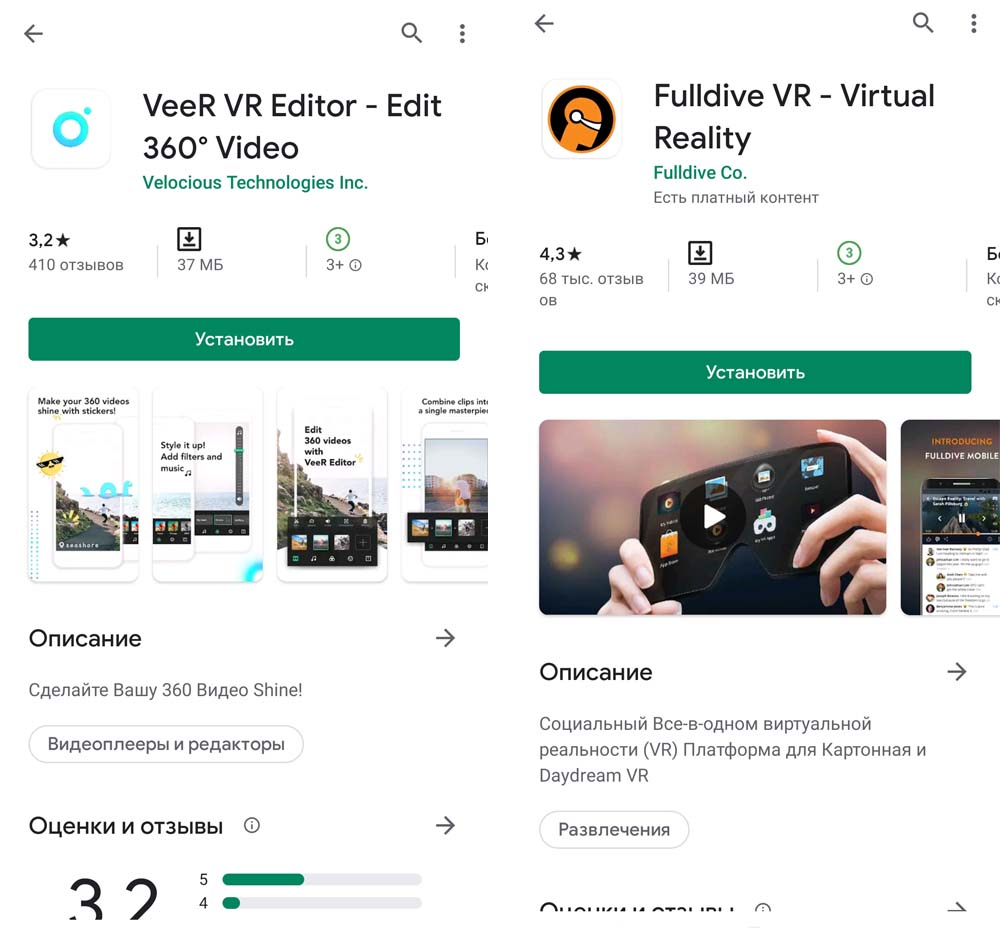
VR-индустрия пока только развивается, поэтому не все виртуальные очки, фильмы и игры для них могут порадовать вас своим качеством. Здесь вам придется немного поэкспериментировать в поисках лучших решений, но, безусловно, использование VR-очков расширит ваш опыт и подарит новые ощущения.
Очки виртуальной реальности как пользоваться последнее время всё больше и больше людей задумываются о покупке очков виртуальной реальности. Как выбрать очки виртуальной реальности мы уже рассказывали в этой статье. Когда вы уже определились и купили очки – возникает новый вопрос – как подключить очки виртуальной реальности к компьютеру или телефону. Об этом и расскажет статья дальше.
Оглавление
- 1 Что такое виртуальная реальность
- 1.1 Для чего нужны очки VR
- 2 Принцип работы
- 2.1 Проблемы VR устройств
- 3 Как подключить и настроить ВР очки
- 3.1 Очки виртуальной реальности как пользоваться для телефона
- 3.2 Очки виртуальной реальности как пользоваться на android
- 3.3 Очки виртуальной реальности как пользоваться для компьютера
- 3.4 Очки виртуальной реальности как пользоваться для консоли
- 3.5 Можно ли подключить очки к компьютеру через телефон
- 3.6 Как играть
- 3.7 Аксессуары
- 4 Топ игр и программ
- 4.1 На смартфон
- 4.2 На консоль
- 4.3 На пк
- 5 Топ 8 лучших приложений для работы с vr box
- 5.1 aaa vr cinema удобный 3d видеоплеер
- 5.2 Очки виртуальной реальности как пользоваться apollo 15 moon landing vr похождение по луне
- 5.3 Очки виртуальной реальности как пользоваться cardboard правильная настройка vr box
- 5.4 expeditions погрузись в экспедиции
- 5.5 fulldive vr море контента для vr box
- 5.6 google просмотр улиц изучайте города и районы
- 5.7 Очки виртуальной реальности как пользоваться titans of space cardboard vr рассматривайте галактики и планеты
- 5.8 Очки виртуальной реальности как пользоваться youtube vr просматривайте контент 180 и 360
Что такое виртуальная реальность
Виртуальная реальность – это трехмерная среда, искусственно созданная с помощью компьютерных технологий. Материально такой мир не существует. Чтобы взаимодействовать с ним, используются специально разработанные устройства. Они подают сигналы, которые воспринимают органы чувств человека. Во время взаимодействия приборов переноса в VR-реальность и пользователя он пребывает в виртуальном мире.

Чаще всего виртуальное пространство воспринимается с помощью органов зрения. Используются особые очки. Современные разработки также воздействуют на слуховые рецепторы и вызывают тактильные ощущения. Для этого понадобятся наушники и перчатки.
Какие возможности дает виртуальный мир:
- Играть в компьютерные игры
- Смотреть видеоролики
- Совершать путешествия в красивые и интересные места Земли
- Посещать другие планеты Солнечной системы
- Выходить в открытый космос
- И многое другое
Для чего нужны очки VR
Оказаться в созданном виртуальном мире поможет разработанный для этого прибор – очки виртуальной реальности.
Как использовать очки виртуальной реальности?
- Преобразователь плоского в трехмерное. Очки для смартфона, соединяясь с ним, переводят двумерную картинку на экране мобильного устройства в образ, воспринимаемый как объемный трехмерный мир.
- Очки для компьютера или консоли. У них есть собственный дисплей. Подключив очки через USB-вход и запустив приложение, человек попадает в VR-реальность.
Принцип работы
Как пользоваться очками виртуальной реальности? Как они создают трехмерный мир?
Существует несколько способов использования очков виртуальной реальности.
- Самый распространенный и доступный вариант – со смартфоном. Здесь принцип действия следующий: на экран телефона устанавливается специальное приложение, которое транслирует изображение в виде двух картинок. Для правого и левого глаза отдельно. Без очков это выглядит как две почти одинаковых картинки. Смартфон особым образом крепится на очки. В очках есть окуляры, со встроенными линзами. С их помощью изображение совмещается в одну картинку. Мозг воспринимает его как объемное изображение. При движениях головой картинка изменяется и эффект реальности видимого пространства усиливается.
- Очки для смартфона и консоли. Или, по-другому, шлемы виртуальной реальности. Они устроены сложнее и стоят дороже. Здесь уже есть собственный встроенный экран. Он преобразовывает картинку в нужный формат. Нужна лишь специальная программа.
Подробная инструкция, как пользоваться vr box, дается производителем для каждой конкретной модели.
Проблемы VR устройств
- Ощущение тошноты, головокружения, боли в глазах. Связано с нагрузкой на вестибулярный аппарат и непривычную для мозга активность. Степень выраженности, длительность и спектр расстройств отличаются у разных людей. Но довольно часто подобные проблемы беспокоят в течение нескольких часов.
- Ограниченный выбор приложений. Рынок продвижения виртуальной реальности еще не стал настолько массовым, как обычные мобильные игры. Есть ограниченное число приложений, которыми можно пользоваться в ВР очках. А бесплатных среди них и вовсе немного.
Скорее всего, эти недостатки разработчики устранят с проектированием новых гаджетов.
Как подключить и настроить ВР очки
Очки виртуальной реальности как пользоваться – начнем с подключения. Есть несколько устройств к которым можно подключить очки виртуальной реальности.
Очки виртуальной реальности как пользоваться для телефона

Как заставить работать очки виртуальной реальности для смартфона?
- Установить на смартфон приложение, работающее в режиме виртуальной реальности. Чаще всего это игра или видео.
- Запустить приложение.
- Установить мобильное устройство в передней части очков. Для каждой модели есть свои особенности крепления,которые указаны в инструкции. На выполнение действия уходит пара минут.
- Откалибровать полученное изображение с помощью окуляров (не во всех моделях).
- Наслаждаться виртуальной вселенной.
Очки виртуальной реальности как пользоваться на android
Такая модель стоит дороже, чем предыдущий вариант. Этот гаджет сложнее устроен и дает больше возможностей пользователю.
- Здесь есть встроенный дисплей. Хорошие производители заботятся, чтобы он был высокого качества. Разрешение на нем в несколько раз выше, чем на экране смартфона. Поэтому путешествия в цифровые реалии принесут больше достоверности и впечатлений.
- Также такое устройство обладает собственным процессором.
- Есть встроенная карта памяти.
- Определенный объем оперативной памяти.
- Встроенный аккумулятор.
- Установлена операционная система Андроид.
Как пользоваться vr box очками с андроида? Это проще, чем кажется на первый взгляд.
- Программное обеспечение, дающее доступ к виртуальной реальности, уже загружено.
- Есть несколько игр и видео, которые можно попробовать сразу.
- Остальной контент легко скачивается при помощи беспроводной сети.
- Порядок таков: надеть очки, включить, выбрать нужную игру или видеоролик и запустить.
Очки виртуальной реальности как пользоваться для компьютера
Шлем для ПК дает на порядок больше возможностей, чем устройство, подключенное к телефону.
- Отличный встроенный дисплей с высоким разрешением обеспечит пользователя достойной картинкой.
- Разделительная полоса между правым и левым глазом на экране не заметна – изображение более объемное.
Как подключить очки виртуальной реальности к компьютеру?
- Перед началом использования на компьютер устанавливается программа. Она автоматически настраивает нужные параметры.
- Шлем виртуальной реальности соединяется с ПК через USB-порт.
- Запускается программа, настраивает его.
- Во время этого процесса пользователь надевает шлем и производит движения головой: повороты направо-налево, наклоны и т.д.
- Также у современных устройств в комплекте часто идут внешние камеры с инфракрасными датчиками движения. Это позволяет лучше контролировать перемещение головы человека в пространстве.
- Такая камера устанавливается заранее. Правильная позиция: перед игроком, на некотором расстоянии от него, на уровне головы.
Очки виртуальной реальности как пользоваться для консоли
- Практически нет отличий от предыдущего абзаца.
- Шлем и камера соединяются с консолью.
- Запускается приложение для ВР – устройств.
Можно ли подключить очки к компьютеру через телефон
Частый вопрос: как подключить vr очки к компьютеру через телефон? Легко ли это сделать самостоятельно?
Технически это вполне осилит даже человек, который плохо разбирается в современной технике. Для этого разработаны специальные программы. С их помощью на экран мобильного устройства транслируется изображение с ПК и процесс игры, просмотр видео идет как обычно.
Как играть
Как подключить vr box к компьютеру, разобрано в предыдущей главе. Как начать играть?
Особенности игрового процесса связаны только с необычным трехмерным восприятием атмосферы игры. А в остальном больших отличий нет. Действие идет по сюжету игры. В гонках автомобили, в приключениях – исследуют новые миры, выполняют задания. При движениях головой локации вокруг изменяются, как в реальности.
Сначала ощущения непривычные, немного странно. После первого раза возможно небольшое головокружение, тошнота. Но со временем большинство игроков привыкает к этому. И пребывание в виртуальном мире приносит все больше удовольствия с каждым разом.
Аксессуары

Дополнительные предметы идут в комплекте с очками, шлемом или продаются отдельно. Часть из них используется, как и в традиционном геймплее. Такие аксессуары как перчатки и наушники разработаны для большей достоверности в процессе игры.
- Мышь, клавиатура. Используются во многих виртуальных играх. Таким же образом, как и в обычных.
- Джойстик. Еще один непременный атрибут традиционного геймплея, применяющийся и в ВР.
- Перчатки. Отслеживают перемещение рук вплоть до мелких движений пальцев. Погружение в трехмерность становится более полным за счет появления тактильных сигналов. Можно почувствовать руль машины, рукоятку ножа, лицо противника, шкуру животного.
- Наушники. Еще один усилитель реальности происходящего в игровом процессе. Некоторые очки имеют встроенные наушники. Можно купить и отдельную гарнитуру, которая даст звук высокого качества.
Топ игр и программ
На смартфон
- AAA VR Cinema (медиа проигрыватель).
Бесплатное приложение для просмотра видео в формате 2D и 3D, виртуальных фотографий.
- Trinus VR (приложение для стриминга)
С его поддержкой пользователи запускают широкий спектр популярных современных игр.
- Vrse — Virtual Reality (видео 360)
Ориентировано на просмотр видео. Интересно, что понравившийся фрагмент можно скачать и посмотреть позже, в автономном режиме.
- Sisters
Приложение разработано в жанре ужасов. Заинтересует любителей пощекотать себе нервы. В цифровой реальности игра выглядит устрашающе, погружение в атмосферу хоррора полнее, чем при просмотре фильма.
- Dive City Rollercoaster
Здесь разработчики предлагают посмотреть на красоты городского пейзажа. При этом зритель наблюдает это, катаясь в вагонетке по виртуальным рельсам.
На консоль
- Robinson: The Journey
Приключения Робинзона в космосе. В результате крушения корабля астронавт попадает на неизвестную планету. Ему предстоит в одиночку выжить на неизвестной территории, полной опасностей.
- Star Trek: Bridge Crew
Игра основана по мотивам всемирно известной Вселенной Стартрека, которая много лет держит культовый статус. Игроки в качестве офицеров Звездного флота путешествуют по далекому космосу, полному обитаемых планет и опасностей.
- The London Heist
Здесь главный герой – это грабитель. Дерзкие преступления, ценные трофеи, опасные враги – это лишь малая часть того, что ждет игроков.
- Wayward Sky
Маленькая девочка – пилот должна спасти от гибели отца, пропавшего при таинственных обстоятельствах.
- VR WorldsСобытия происходят в космосе. Охотник за сокровищами на своем корабле путешествует по разным локациям и исследует новые планеты.
На пк
- Elite – Dangerous
Здесь вы становитесь пилотом космического корабля. Детализация приборной панели, механизмов, особенности полета впечатляют даже опытных геймеров.
- Subnautica
Выживание в инопланетном океане в изолированной капсуле.
- ADR1FT
Астронавт очнулся среди обломков космической станции. Как выжить в космосе?
- Assetto Corsa VR
Отличный симулятор гонок.
- Eve – Valkyrie
Еще одно космическое приключение.
Топ 8 лучших приложений для работы с vr box
aaa vr cinema удобный 3d видеоплеер
В трехмерном режиме воспроизводит видеофайлы на устройстве пользователя.Для этого они должны быть записаны в формате 180 или 360 градусов.
Очки виртуальной реальности как пользоваться apollo 15 moon landing vr похождение по луне

Покинуть Землю не выходя из квартиры. С помощью этого приложения вы на несколько минут или часов сможете стать астронавтом. Прогулка по спутнику Земли с ощущением невесомости. Возможность подробно рассмотреть красоты лунного ландшафта.
При разработке данной программы использовались настоящие кадры, снятые членами космических экспедиций. Все выглядит как от первого лица.
Единственное условие: разрешение у смартфона должно быть не менее 1920х1080.
Прогулка по Луне абсолютна бесплатна, доступна всем. Обладатели ВР очков должны попробовать ее обязательно.
Очки виртуальной реальности как пользоваться cardboard правильная настройка vr box
Это лицензионное приложение, разработанное компанией Google. Оно отвечает на вопрос, как настроить очки виртуальной реальности под конкретного пользователя.
Кроме того, программа дает несколько интересных возможностей:
- Выполнить виртуальный полет над нашей планетой
- Погулять в ВР-режиме по центру Москвы
- А также просматривать в объемном режиме видеоролики, фотосферы и другие объекты, которые сохранены в памяти мобильного устройства.
- Кардборд содержит в себе список игр и бесплатных приложений, работающих в ВР-режиме.
expeditions погрузись в экспедиции
Первоначально программа разрабатывалась исключительно в образовательных целях. Однако, она заинтересует любого, кому интересен окружающий мир.
Сотни экспедиций в самые разные локации Земли. Наблюдать за постройкой кораллового рифа на океанском дне. Увидеть песчаные барханы. Побывать в горах, джунглях, на сафари. Теперь для этого нужно всего лишь скачать бесплатное приложение.
fulldive vr море контента для vr box
Это своеобразный навигатор в море виртуальной реальности. Он поможет найти любой файл, который можно посмотреть в ВР. Если тот когда-либо и где-либо был загружен в Интернет.
Также способен проигрывать ВР-файлы с Ютуба.
google просмотр улиц изучайте города и районы
Многим знакома разработка Гугл – Планета Земля. Данная разработка – это практически ее аналог. Приятное отличие в том, что можно просматривать в режиме 360 градусов.
Посмотреть то, что выложили другие путешественники.
Добавить свои материалы, которые смогут увидеть люди со всего мира.
Очки виртуальной реальности как пользоваться titans of space cardboard vr рассматривайте галактики и планеты
Еще один вариант космического путешествия. Своими глазами можно сравнить размеры Юпитера и Меркурия, Земли и Солнца. Узнать много новых фактов о Вселенной. Открыть новые космические тела.
За основной контент платить не надо. За небольшую стоимость можно получить голосового помощника, который сориентирует в бескрайнем космосе.
Очки виртуальной реальности как пользоваться youtube vr просматривайте контент 180 и 360
База видеороликов виртуальной реальности со всего Ютуба.
Обычная версия скачивается безвозмездно. За версию без рекламы придется доплатить.
В заключение. В статье подробно разбирается, как использовать очки виртуальной реальности для смартфона, ПК, консоли. Какие приложения скачать, как настроить. Остается только начать выполнять эти действия и насладиться возможностями виртуального мира. Очки виртуальной реальности – это одна из новых технологий, которые в перспективе имеют большое будущее.

Доброго дня!
В последнее время есть достаточно сильный тренд на виртуальную реальность (3D). Повсюду об этом новости, разработки, появл. различные гаджеты, приставки, шлемы, очки…
Собственно, и мне в руки недавно «попали» 3D очки EGV300R VR для смартфона (🙂) — которые позволяют относительно быстро взглянуть по новому на многие фильмы и игры (кстати, найти подобные очки можно на «Озоне»). После небольшого теста, могу подтвердить, что изображение в них и впрямь выглядит по-другому (есть какое-то чувство новизны…).
Решил оставить небольшую заметку на блоге для тех, кто вдруг тоже надумает взглянуть, что это за «новая реальность» и начнет подключать очки…
*
📌 Важно!
Если у вас есть проблемы со здоровьем (например, что-то с глазами, давлением, сердцем, есть головные боли и т.д., и т.п.) — я бы не рекомендовал вам использовать подобные игрушки (вроде этих 3D очков). По крайней мере, не делать оного без консультации с врачом!
Как ни крути — изображение в них «особенное» (не натуральное), и оно может серьезно сказаться на самочувствии!
В любом случае, злоупотреблять вирт. реальностью не стоит (даже здоровым людям)!
*
Содержание статьи
- 1 Пример сопряжения смартфона с 3D очками
- 1.1 Общий случай
- 1.2 Подкл. джойстика (контроллера Bluetooth)
- 1.2.1 Режим работы контроллера/джойстика (управление: какие кнопки за что отвечают)
- 1.3 Можно ли подкл. мышку или джойстик к смартфону, установленному в 3D очки
- 1.4 Типовые проблемы

→ Задать вопрос | дополнить
Пример сопряжения смартфона с 3D очками
Общий случай
Итак… Сначала рассмотрю наиболее простой и быстрый способ воспользоваться этими «новомодными» очками (без подкл. джойстиков).
*
1) Первое действие банально: вынуть очки из коробки, снять все защитные пленки и пр. (в том числе и с линз). 👇

Внешний вид VR очков
2) Далее нужно обратить внимание на небольшую крышечку (ручку): если потянуть за нее на себя — должен открыться отсек под телефон. 👇

Крышечка для открытия отсека под телефон… (3D очки для смартфона)
3) Требуется установить телефон в этот отсек, и включить на нем просмотр фильма или ролика VR качества — для теста можно взять какой-нибудь ролик на Ютубе (примечание: если смотреть на изображение такого видео без очков — то вы заметите, что оно состоит из двух одинаковых половинок). См. скрин ниже. 👇

Включаем фильм и устанавливаем телефон в спец. отсек 3Д очков
*
📌 Важно!
Когда смартфон установлен в очки вирт. реальности — запускать на нем следует только спец. игры и фильмы VR-формата (как правило, они так и помечаются!). Если этого не сделать — вы не получите норм. качества картинку!
*
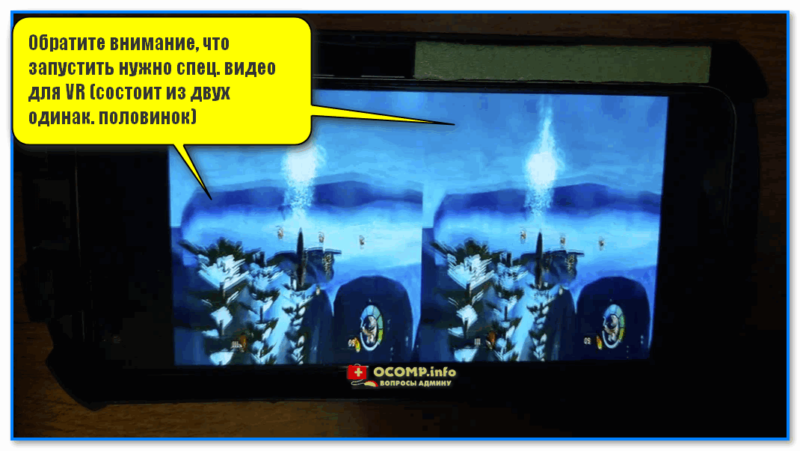
Обратите внимание, что запустить нужно спец. видео для VR (состоит из двух одинак. половинок)
4) Собственно, теперь можно попробовать посмотреть в очки! Изображение на самом деле получается более объемное (трехмерное?), во всяком случае точно отличается от обычного экрана. Получаемый эффект очень тяжело передать как на словах, так и на фото/видео (это нужно видеть)!
На фото ниже попытался снять камерой через линзы очков: однако, получившиеся снимки не передают того эффекта объемности, который наблюдается при просмотре в VR очки…
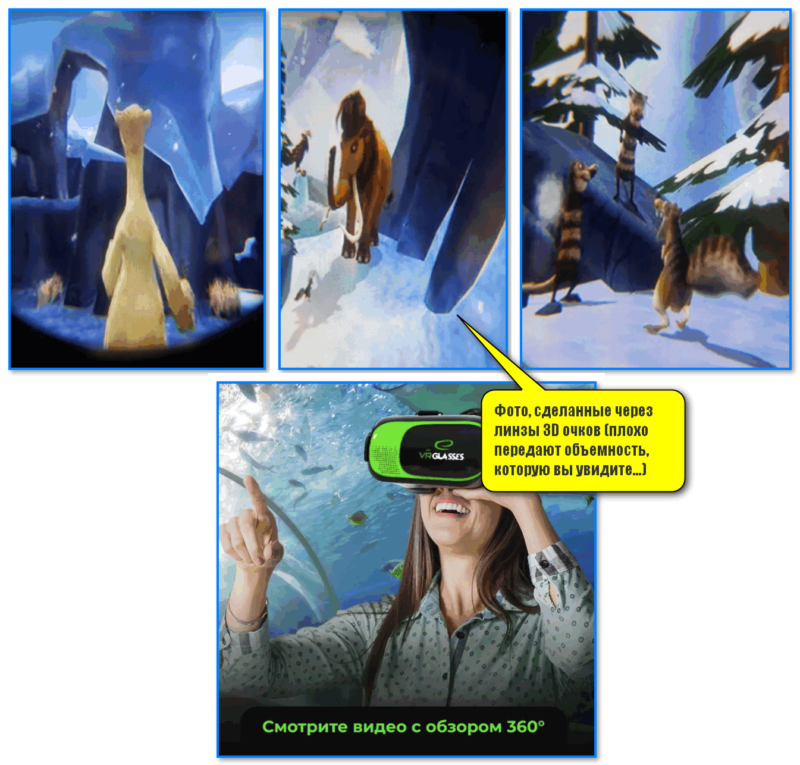
Фото, сделанные через линзы 3D очков (плохо передают объемность, которую вы увидите…)
5) Кстати, на верхней части очков есть спец. рычажки для регулировки линз. Попробуйте их сдвинуть в сторону — изображение в очках немного перестроится (его нужно отрегулировать под себя).
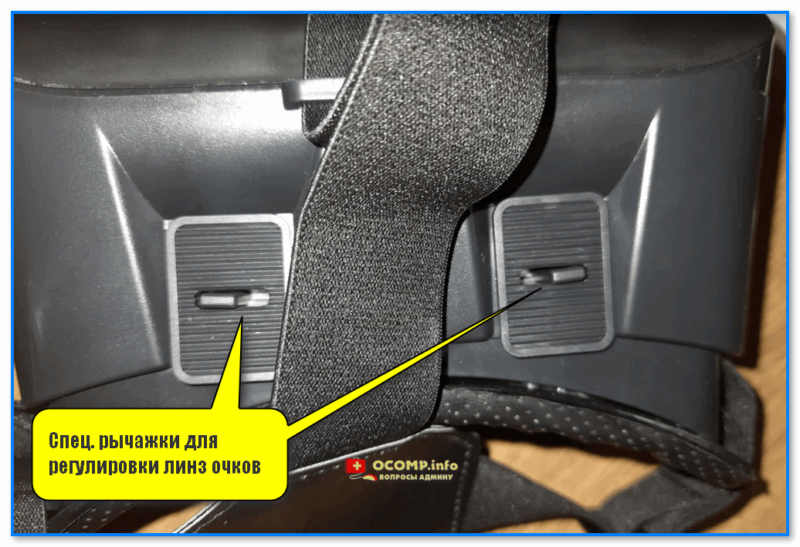
Спец. рычажки для регулировки линз очков
*
Подкл. джойстика (контроллера Bluetooth)
Чтобы не доставать телефон из очков для включения следующего ролика (фильма) — удобно для этого дела использовать спец. контроллер с неск. кнопками и стиком (прим.: в моем случае Bluetooth контроллер шел в комплекте к очкам EGV300R VR. Но в принципе, можно также подключить мышку или джойстик от стороннего производителя).
Т.е. можно будет управлять телефоном (который в очках) с помощью внешнего устройства.
*
Рассмотрим подкл. «родного» контроллера от очков (по шагам)
1) Сначала внимательно осматриваем устройство: на некоторых моделях может быть спец. рычажок включения и выбора режима — Android | iOS. На моем такой был! См. фото ниже. 👇

Внешний вид контроллера Bluetooth
2) Отмечу, что в новых устройствах (как правило) никогда не установлены батарейки — перепроверьте отсек, если контроллер не включится… (прим.: если он работает на аккумуляторе — то подзарядите его).
Примечание: в типовом контроллере есть место для 2 батареек ААА 1,5 В («мизинчиковые»). Обратите внимание на полярность. Отсутствие реакции на установку батареек и нажатие на кнопку включения — может означать о том, что батарейки сели.

Установка батареек в контроллер
3) После включения контроллера — на нем должны начать моргать светодиоды (на моем фото ниже их плохо видно, но они есть!).
Теперь можно переходить к сопряжению контроллера с телефоном. Важно: расстояние между ними на момент сопряжение должно быть не более 1 метра!
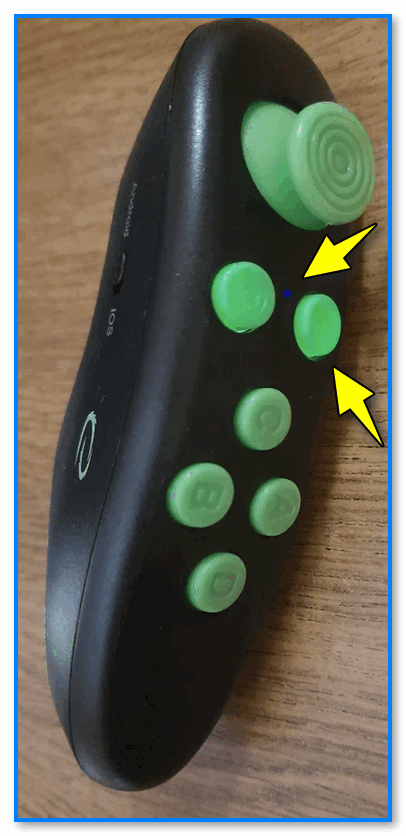
После включения устройства — начал мигать светодиод
4) На телефоне необходимо открыть параметры Android, перейти во вкладку «Bluetooth» (включить адаптер, если он выключен) — через неск. секунд среди списка устройств должны появиться очки (EGV300R, см. фото ниже). Необходимо нажать по ним… для дальнейшего сопряжения.
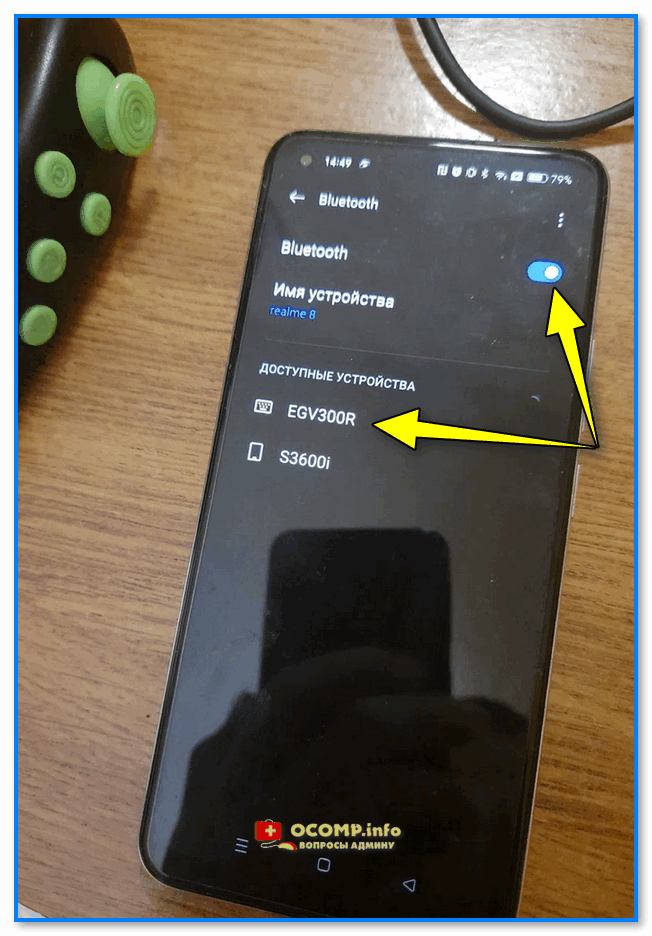
Включаем Bluetooth на телефоне, и среди списка найденных устройств выбираем нужное
5) Далее на экране телефона должно появиться окно-запрос на установку сопряжения через Bluetooth — достаточно нажать на кнопку «Подключить». 👇
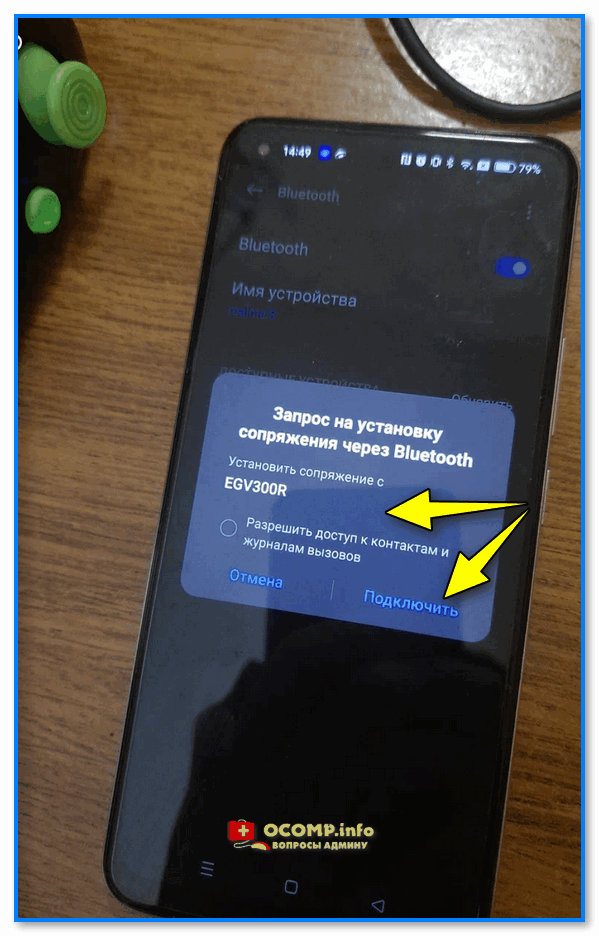
Запрос на установку сопряжения — подтверждаем
6) Через мгновение статус сопряжения должен смениться — появиться уведомление, что устройство «Подключено».
Важно: если телефон запросит указать ПИН-код — попробуйте ввести «0000», а затем нажать на кнопку «Подтвердить» (или «OK»).
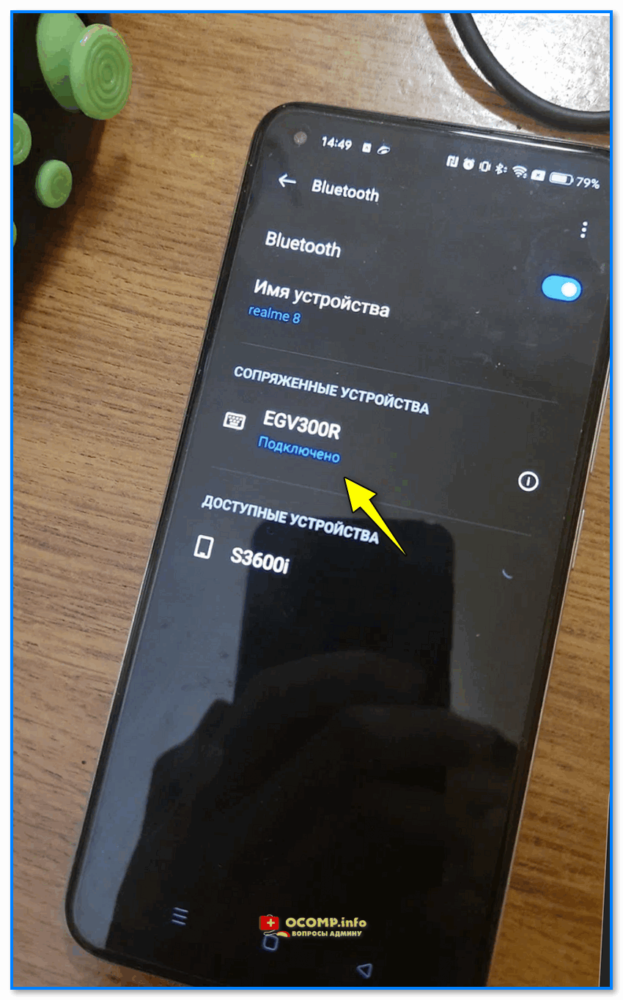
Подключено!
7) Кстати, некоторые телефоны после сопряжения не всегда автоматически переключают управление на только-что подключенный контроллер — попробуйте раскрыть уведомление об успешном подключении и проверить, что контроллер есть среди устройств управления. (ШАГ не обязательный, т.к. в большинстве случаев все проходит автоматически!)
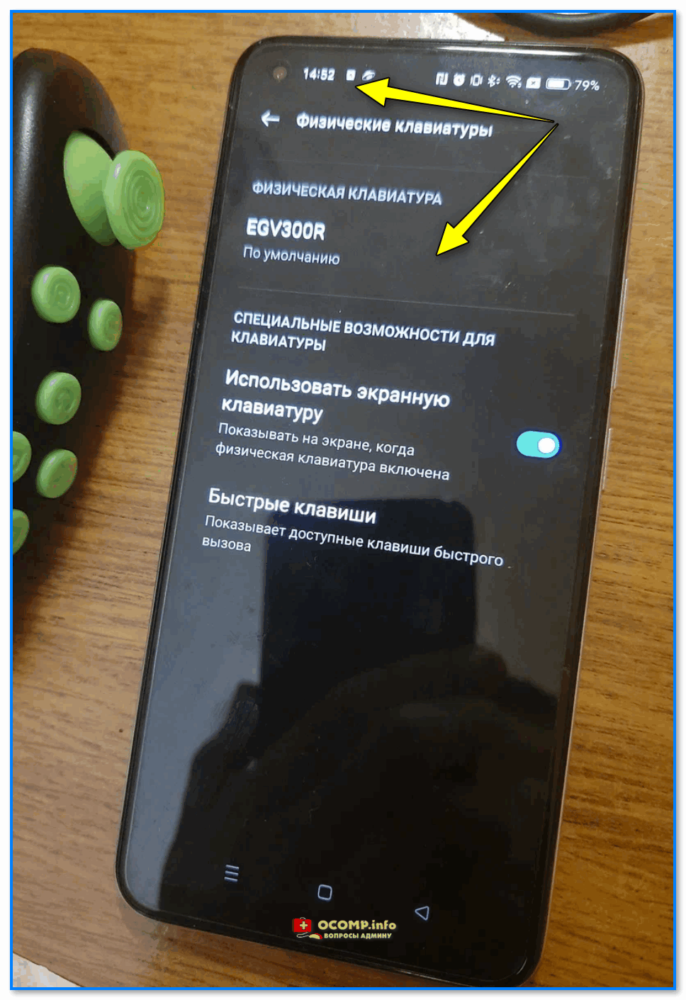
Настройки клавиатуры телефона
*
Режим работы контроллера/джойстика (управление: какие кнопки за что отвечают)
У Bluetooth-контроллера/джойстика (который был в комплекте) есть несколько режимов работы:
- режим работы «Мышь»;
- режим работы «Игры»;
- режим VR | Video.
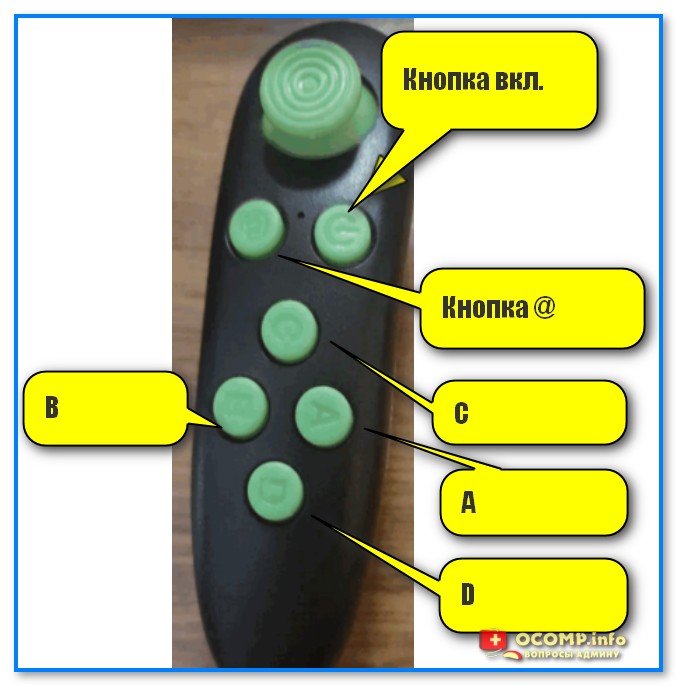
Контроллер и кнопки на нем
*
📌 Режим работы «Мышь»
После первого сопряжение контроллера с телефоном — он по умолчанию включает данный режим (его также можно включить нажатием кнопок: «@» + «D»).
Функции кнопок в данном режиме:
- стик (ручка управления, джойстик) — позволяет передвигать курсор по экрану смартфона;
- кнопка «C» или «D» — увеличение/уменьшение громкости;
- кнопка «A» — подтверждение выбора, запуск программы/фильма (своего рода левая кнопка мышки, т.е. сначала вы курсором наводитесь на значок, потом нажимаете кнопку «A»);
- кнопка «B» — выход из работающего приложения.
*
📌 Режим работы «Игры»
Для входа в данный режим нужно зажать одновременно кнопки: «@» + «B».
Функции кнопок управления:
- стик (ручка управления, джойстик) — перемещение персонажа в играх, выбор меню;
- кнопки «A», «B», «C», «D» — в зависимости от конкретной игры (например, перемещение и прыжки персонажа, стрельба, поднятие предметов и т.д.).
*
📌 Режим VR | Video
Для входа в режим — зажмите кнопки: «@» + «C».
- стик (ручка управления, джойстик) — позволяет переходить к следующей мелодии/видео;
- кнопка «C» или «D» — увеличение/уменьшение громкости;
- кнопка «A» — пауза / начало воспроизведения трека;
- кнопка «B» — выход из режима просмотра данного видео.
Важно: описанные выше функциональные возможности кнопок в некоторых играх и ПО — могут работать некорректно (выполнять не те функции) ввиду действия разработчиков. Многое еще зависит от конкретного смартфона, и версии Android, используемого на нем!
*
Можно ли подкл. мышку или джойстик к смартфону, установленному в 3D очки
Разумеется, можно, — так даже проще и интереснее будет управлять смартфоном! Только сделать это лучше, когда смартфон не находится в очках.
Процесс подключения у меня на блоге уже был описан ранее, и чтобы здесь не повторяться — приведу ниже неск. ссылок на полезные материалы. Рекомендую к ознакомлению! 👇
*
📌 В помощь!

1) Как подключить джойстик к телефону (Android) — https://ocomp.info/kak-podklyuchit-dzhoystik-k-telefonu-android.html
2) Как подключить мышку к планшету, телефону (на Android) — https://ocomp.info/kak-podklyuchit-myishku-k-telefonu.html
3) Какие устройства можно подключить к телефону через OTG-переходник (прим.: их не менее 10-ка!) — https://ocomp.info/mnogo-chego-podkl-k-telefonu.html
*
Типовые проблемы
1) При сопряжении контроллера управления по Bluetooth телефон может потребовать ПИН-код — попробуйте код «0000» (и «1111»). Если не подойдет — перезагрузите устройства, очистите список Bluetooth-устройств и повторите процедуру сопряжения заново.
Кстати, в некоторых случаях включенный Wi-Fi может мешать сопряжению устройства с телефоном (по крайней мере, так заявляет производитель).
*
2) Если изображение в очках не четкое:
- проверьте, что у вас сняты все защитные пленочки (они могут быть на линзах и искажать изображение);
- протрите линзы спец. тряпочкой для очков;
- отрегулируйте положение линз при помощи спец. рычажков;
- проверьте насколько четкое видео вы включили, VR формата ли оно (желательно перепроверить очки на неск. видео).
*
3) Если вы не смогли настроить Bluetooth контроллер — то его можно заменить обычной мышкой или джойстиком. Чуть выше в заметке привел ссылки на инструкции по их подключению.
*
4) Если контроллер не работает:
- проверьте, не сели ли батарейки;
- сократите расстояние между телефоном и контроллером (в идеале оно должно быть не более 5 метров!);
- стоит попробовать провести процедуру сопряжения заново;
- при попадании воды в контроллер — сразу же выключите его и выньте батарейки. Далее необходимо дождаться его полного высыхания (не рекомендуется использовать для просушки фен, батарею и др. тепловые приборы).
*
Дополнения и иные рекомендации — приветствуются в комментариях ниже.
Удачи!
👋


Полезный софт:
-

- Видео-Монтаж
Отличное ПО для создания своих первых видеороликов (все действия идут по шагам!).
Видео сделает даже новичок!
-

- Ускоритель компьютера
Программа для очистки Windows от «мусора» (удаляет временные файлы, ускоряет систему, оптимизирует реестр).


